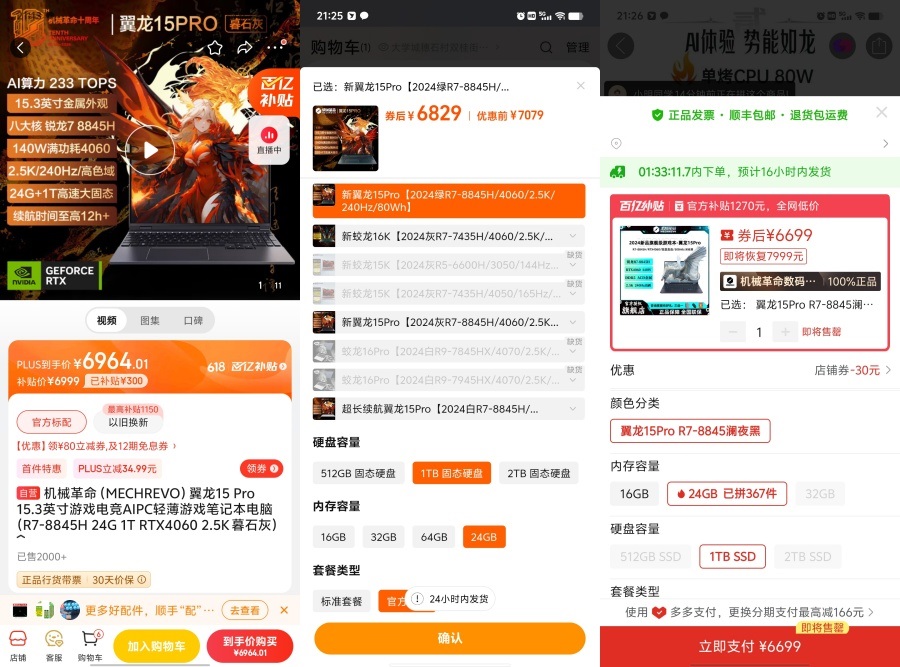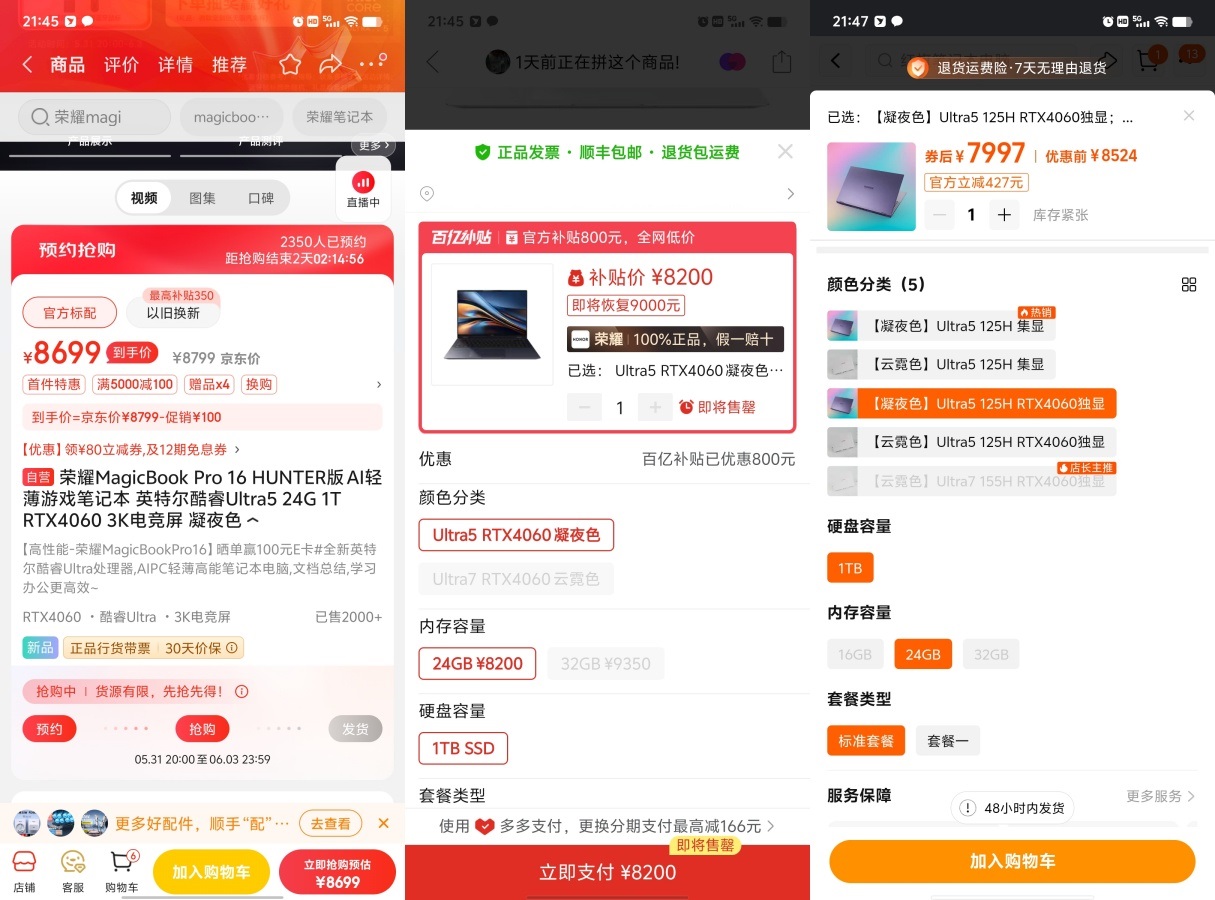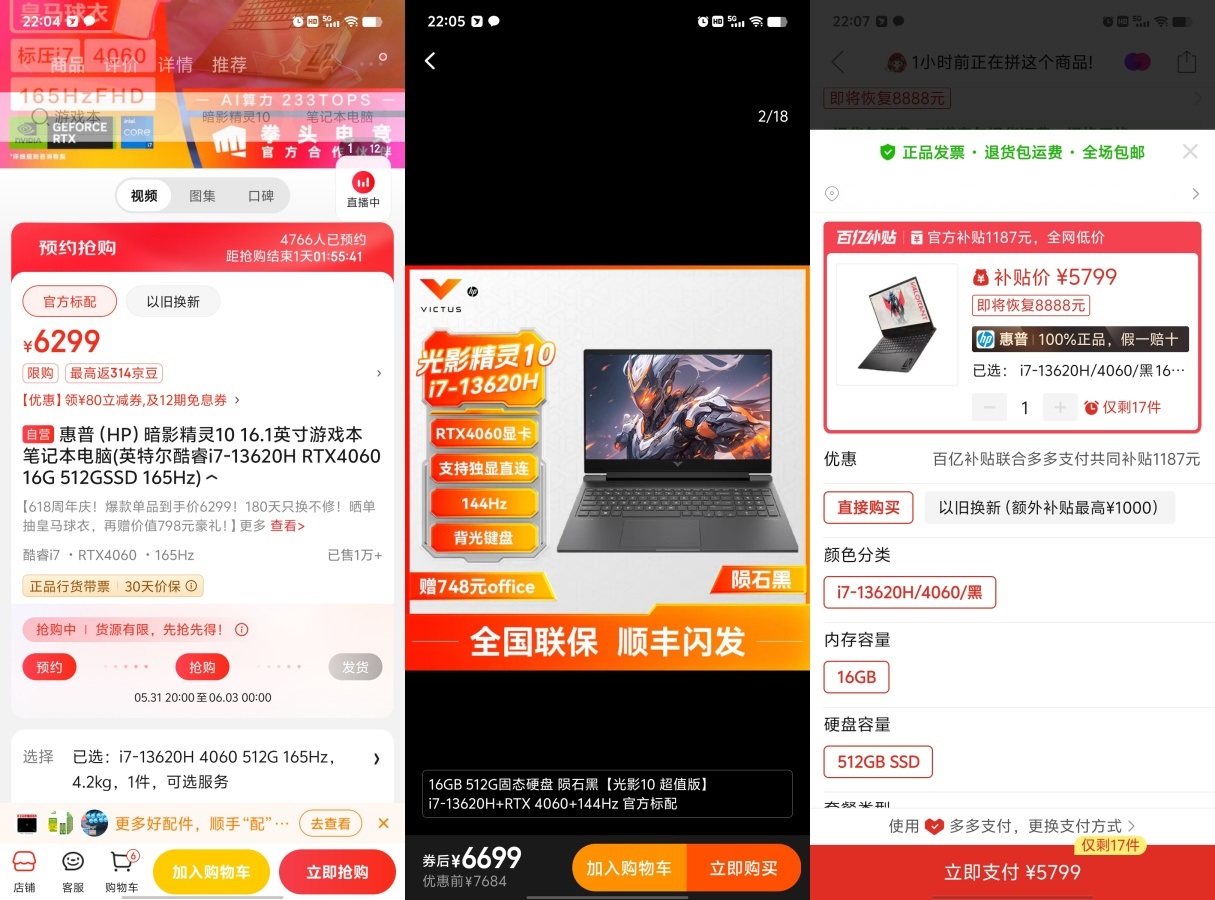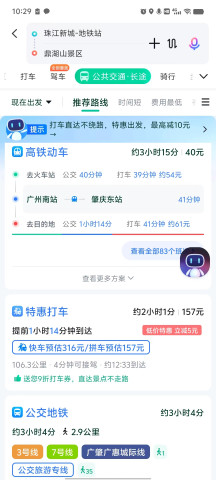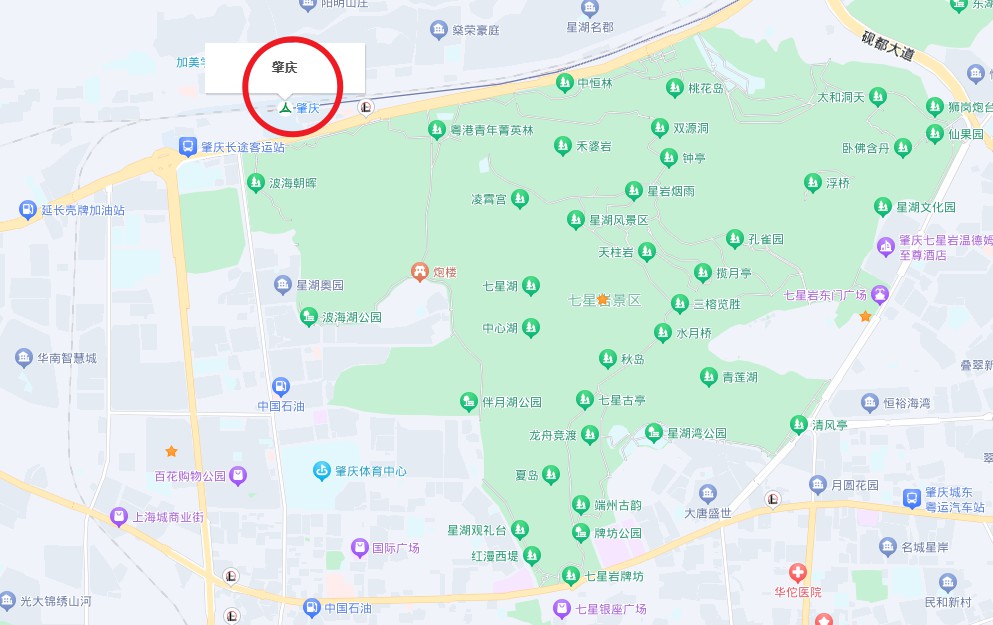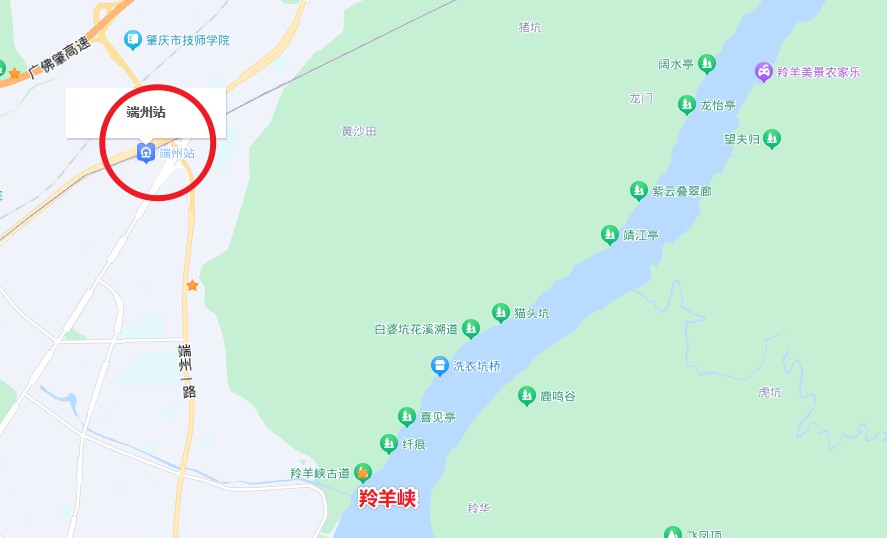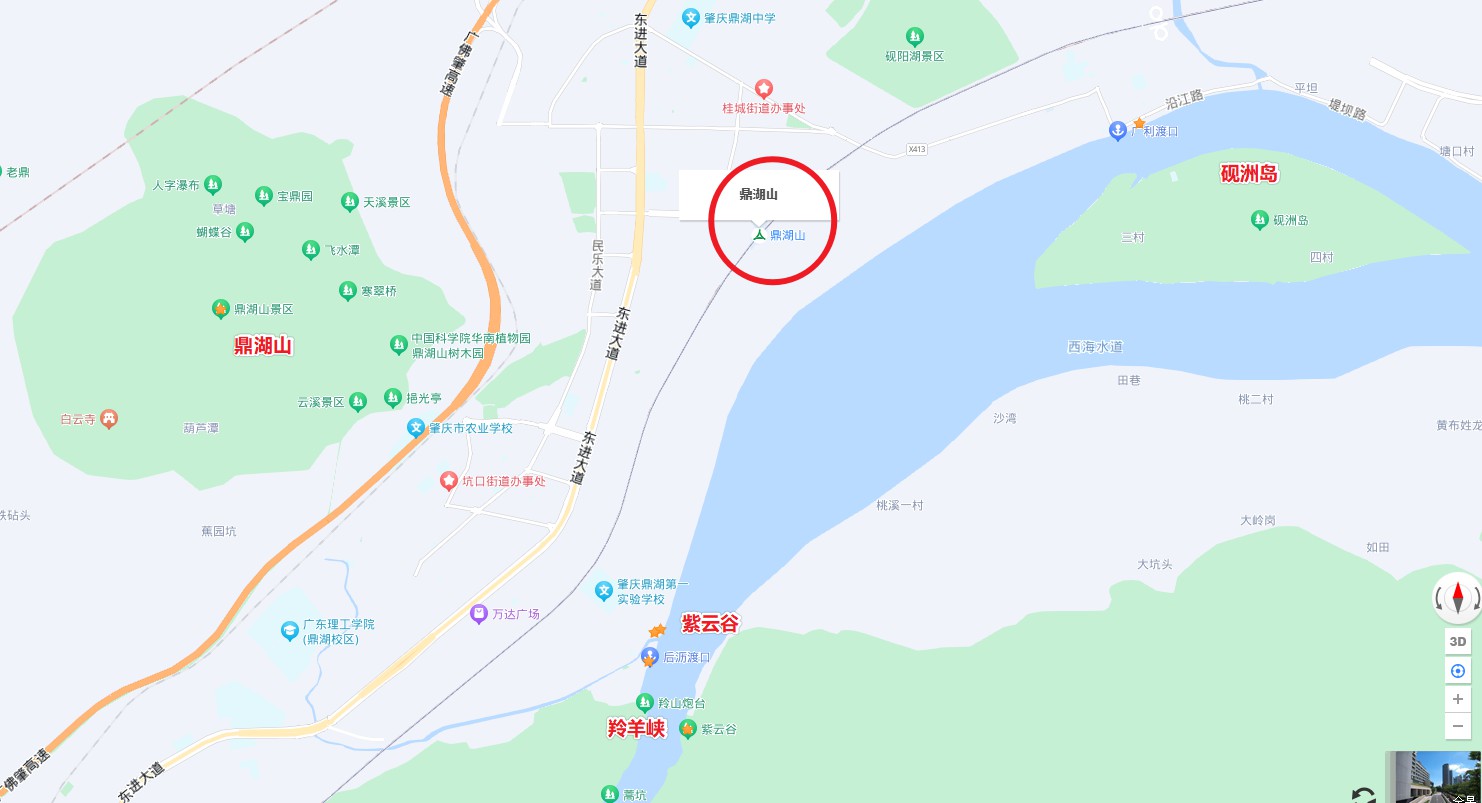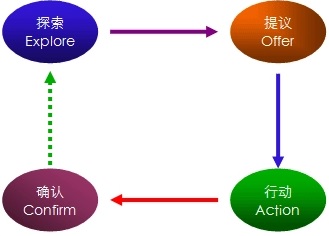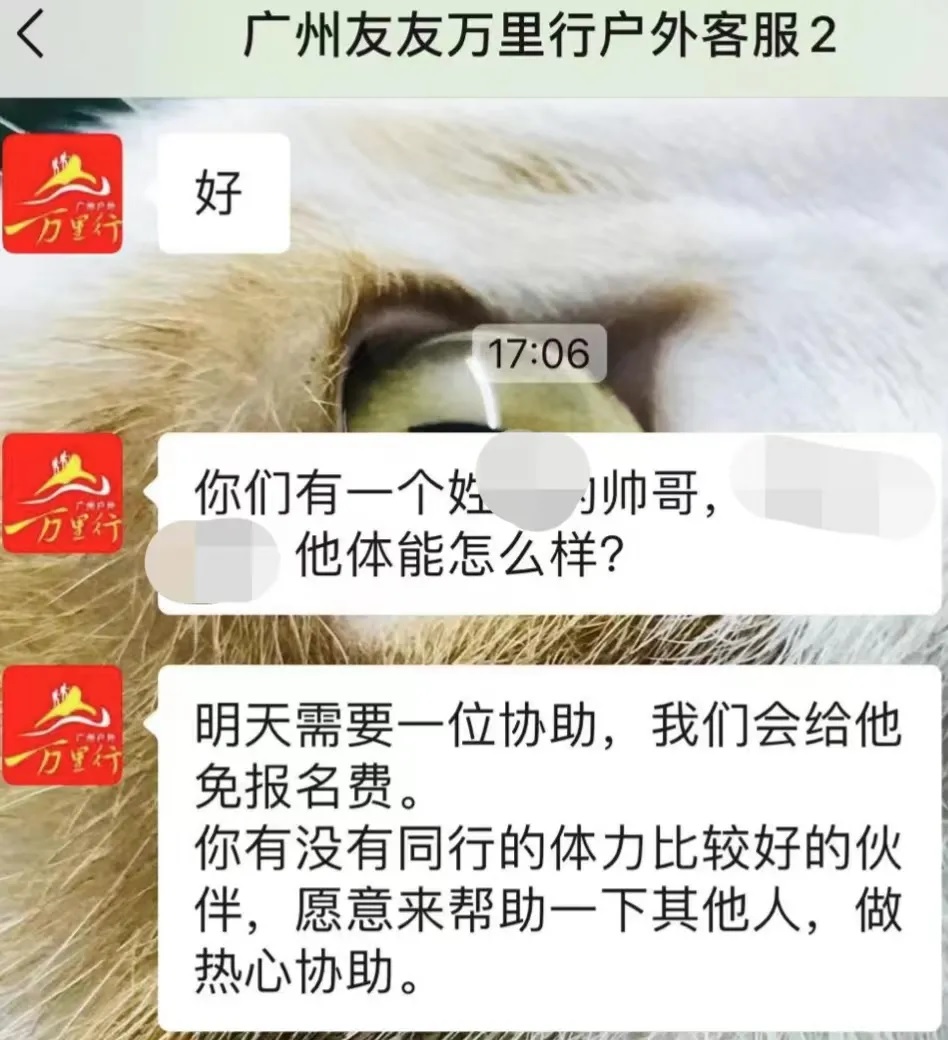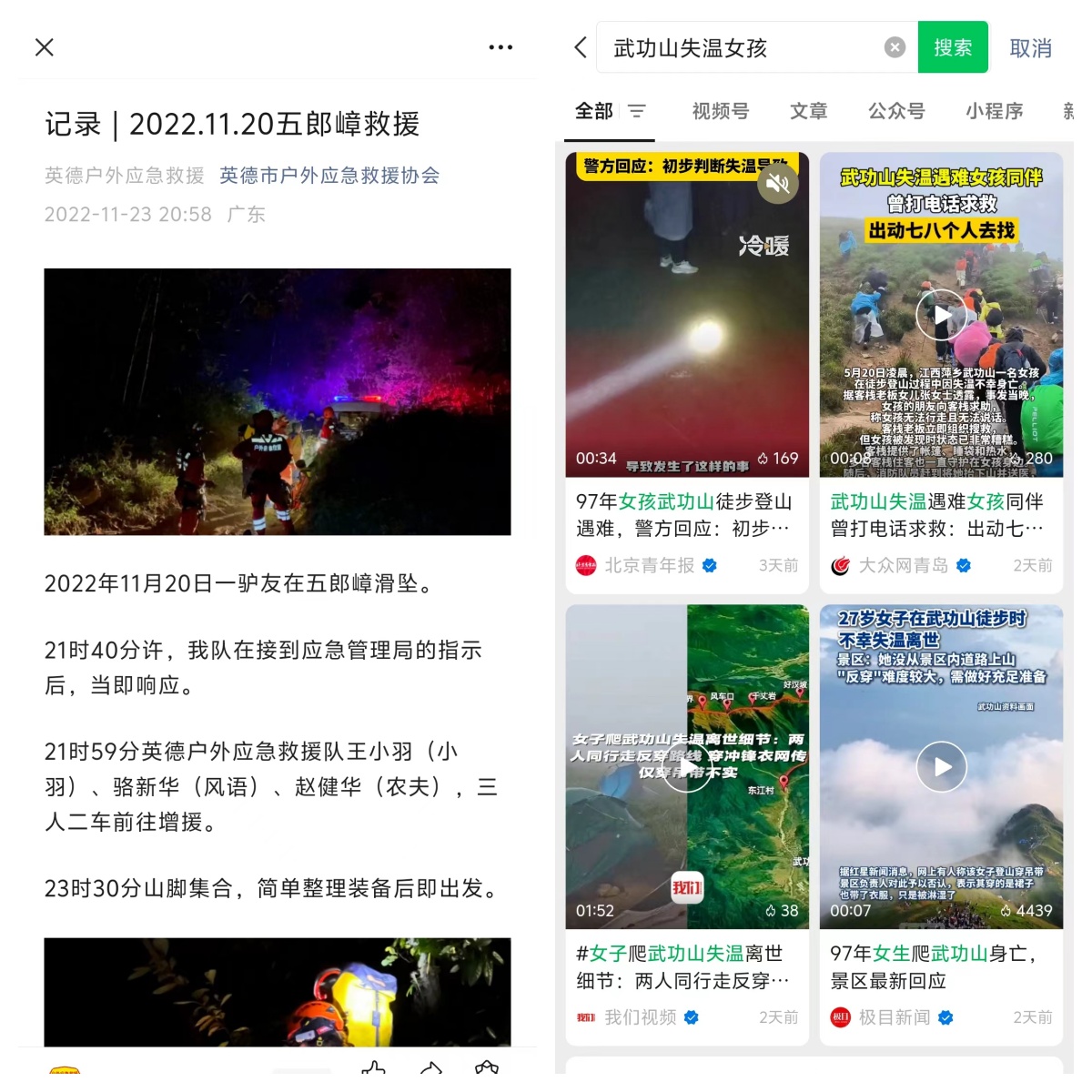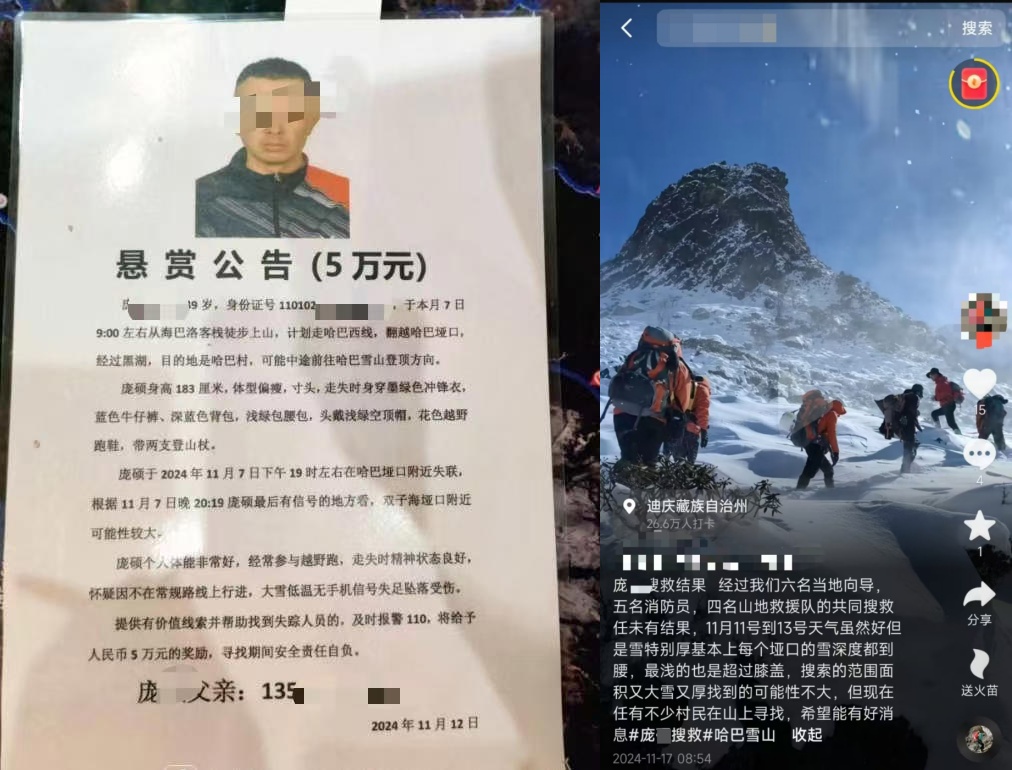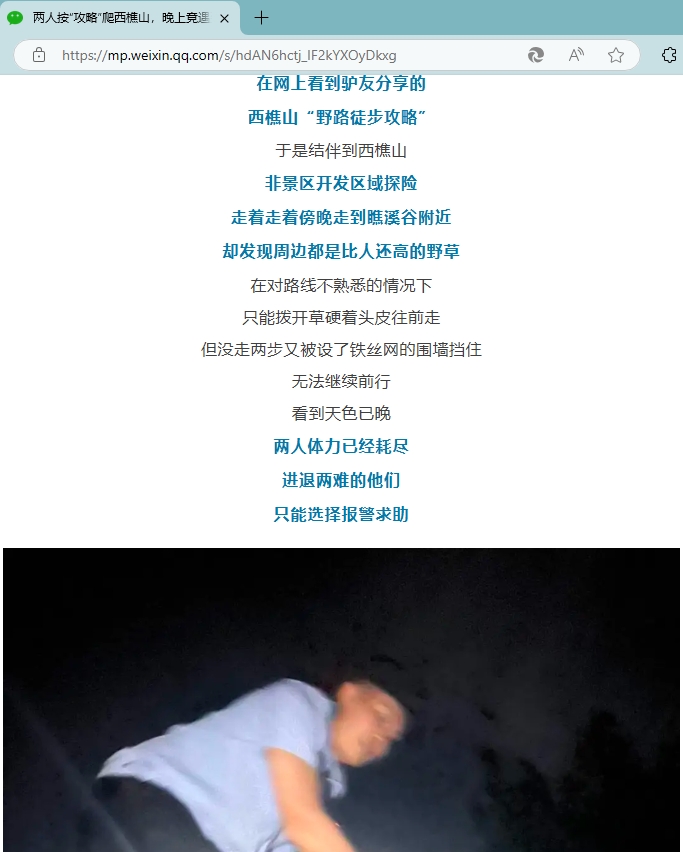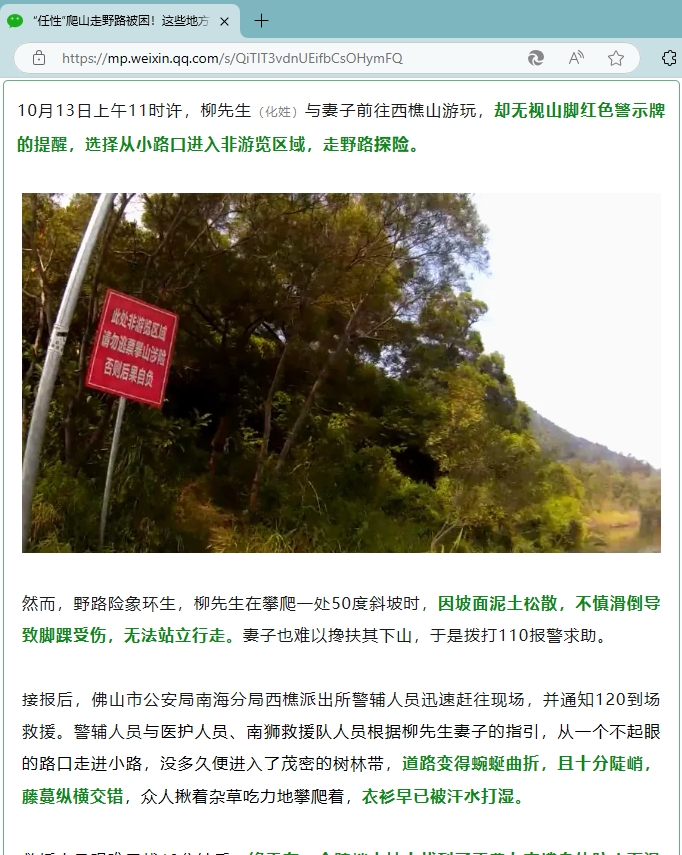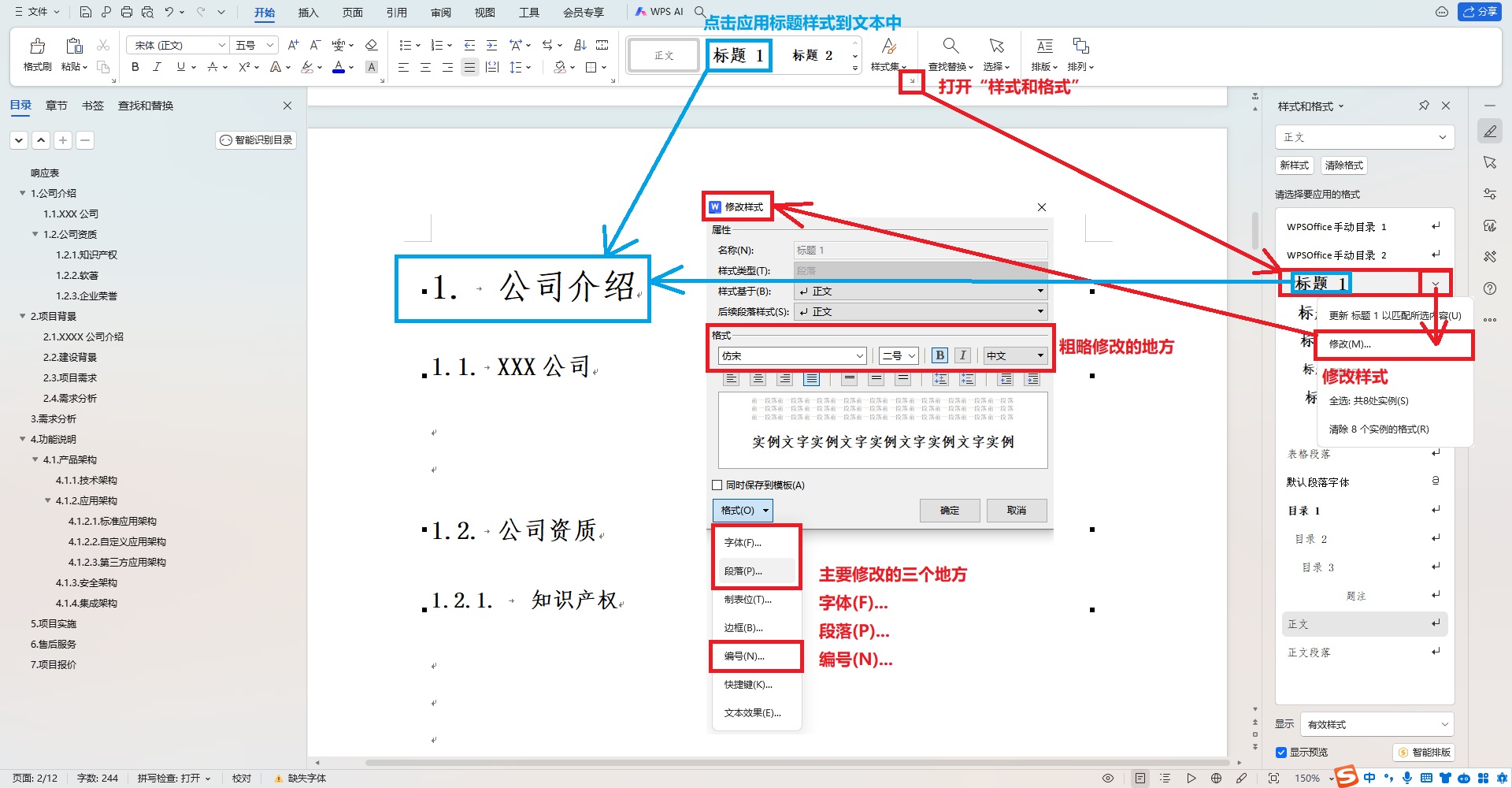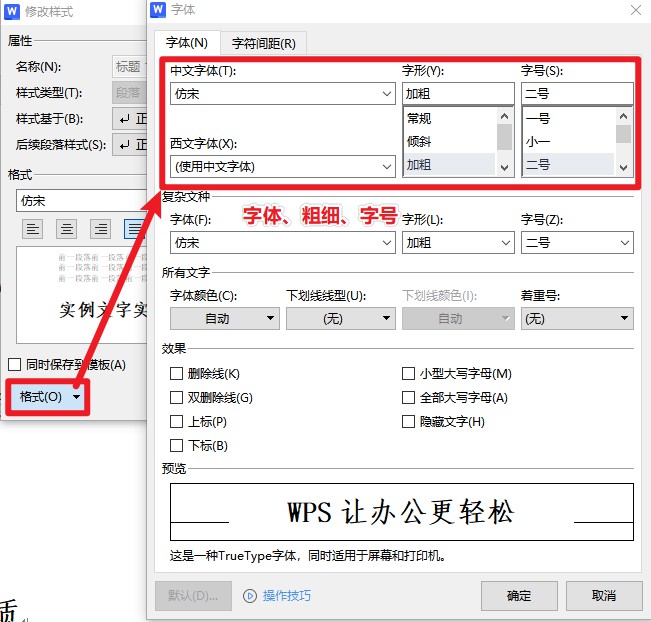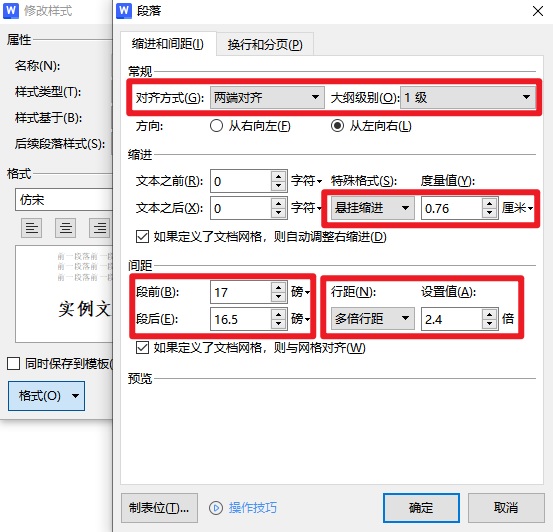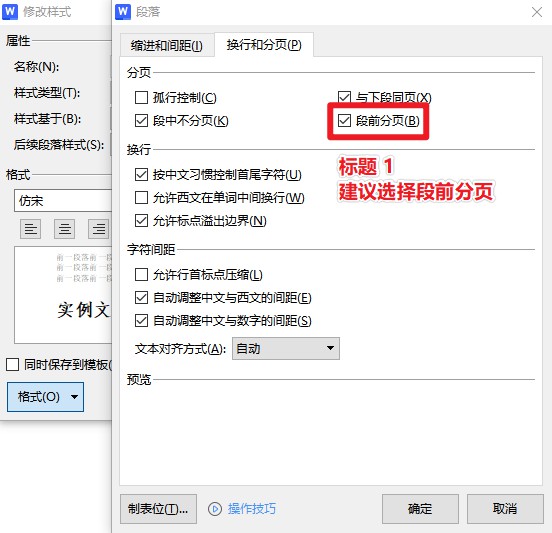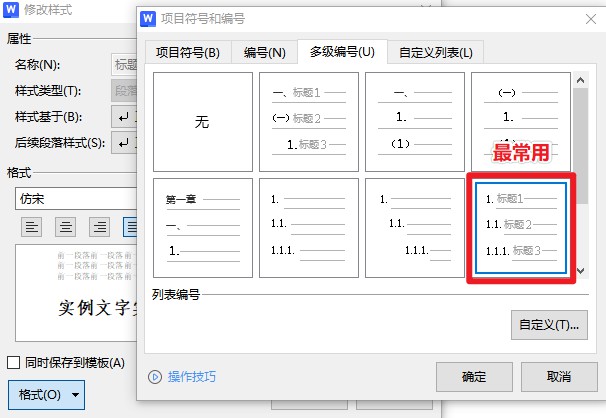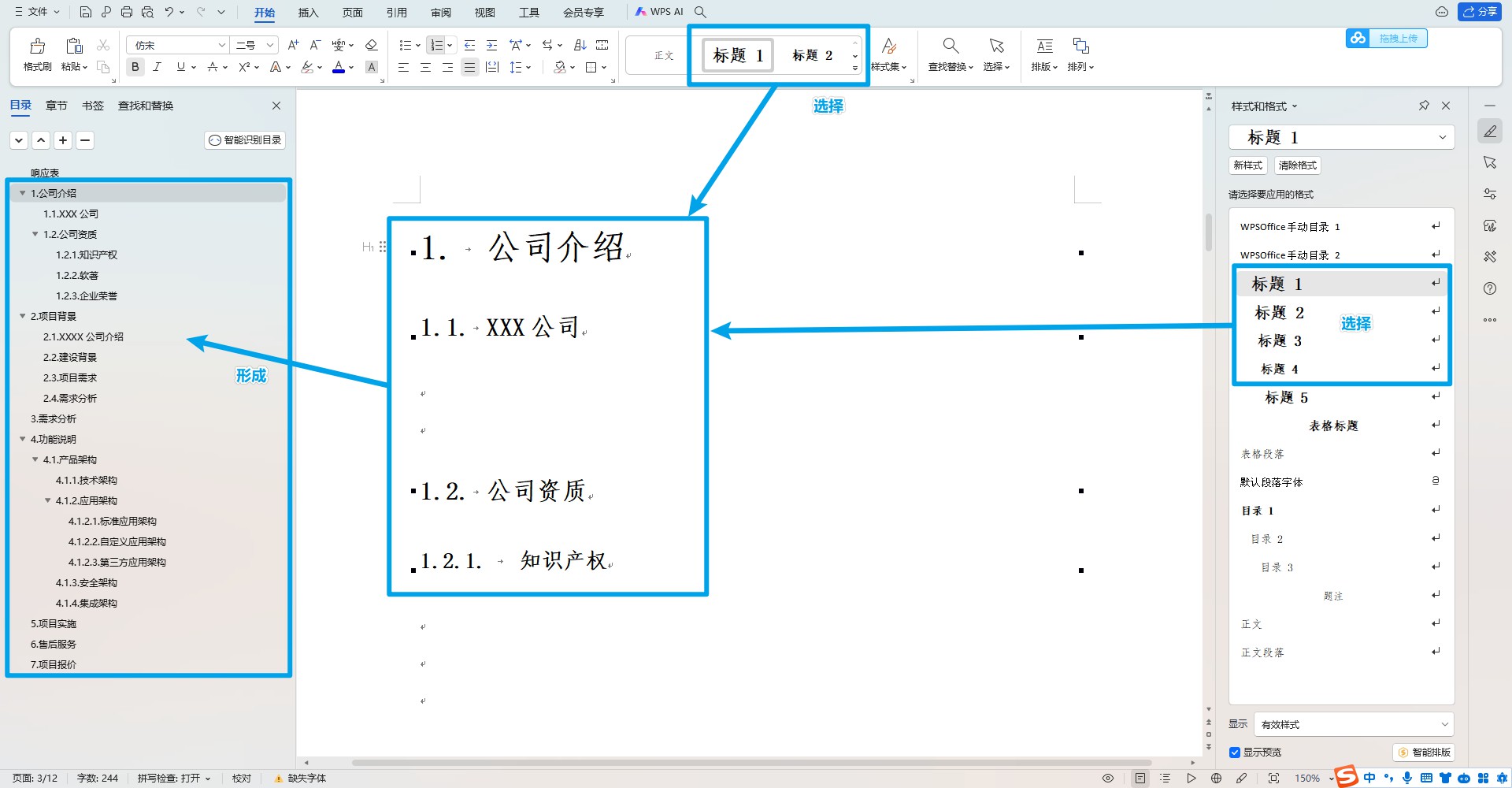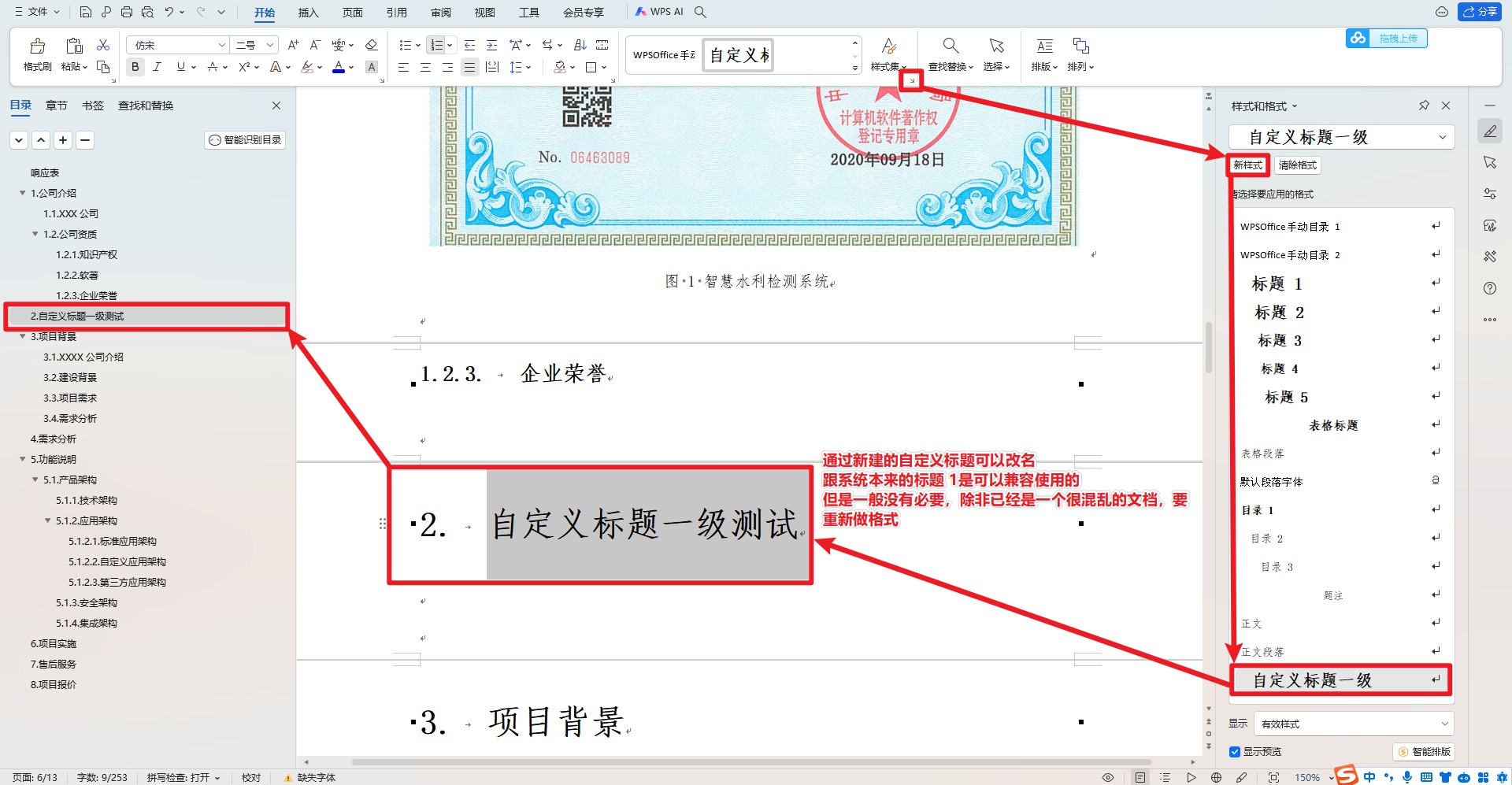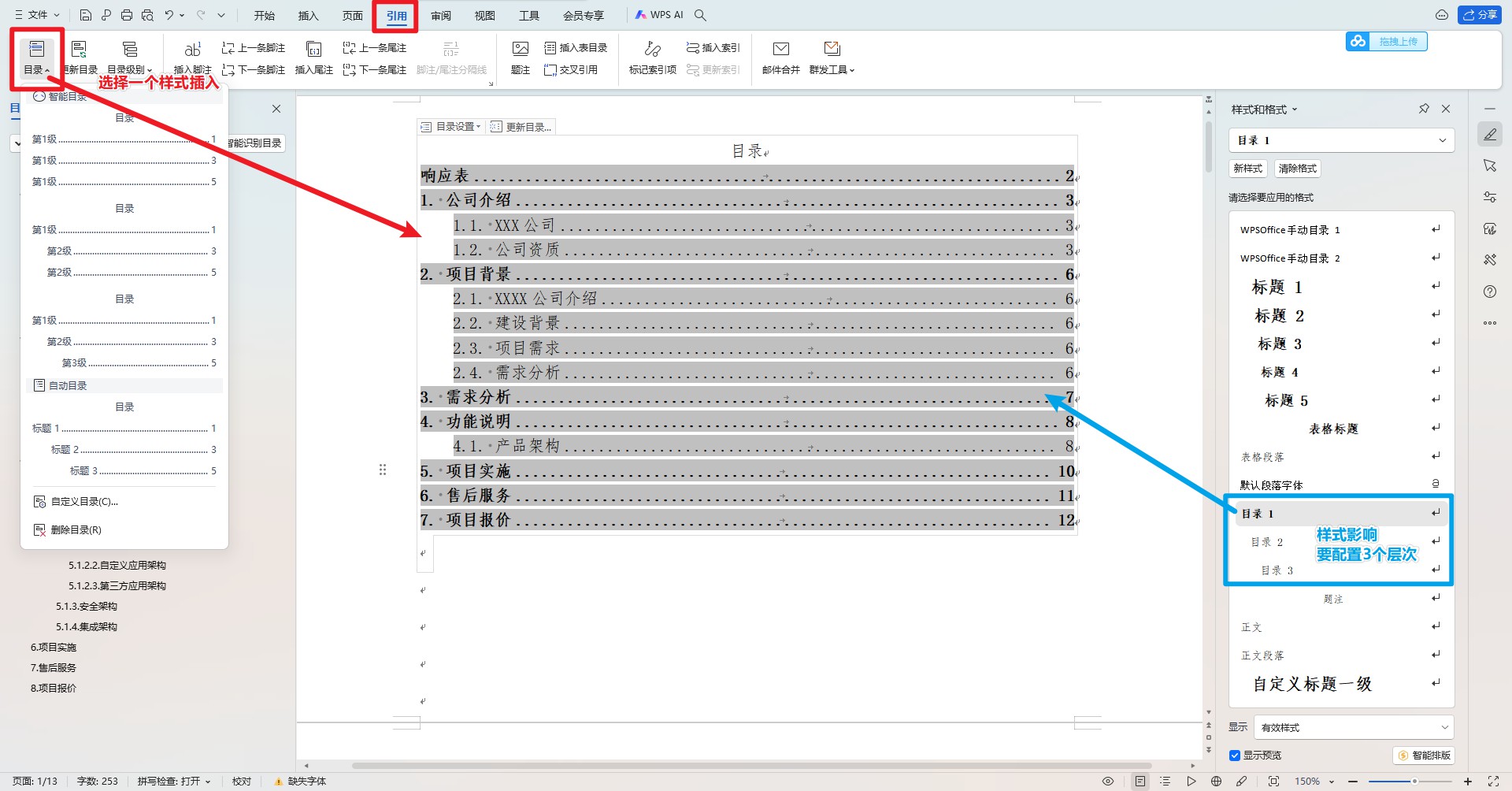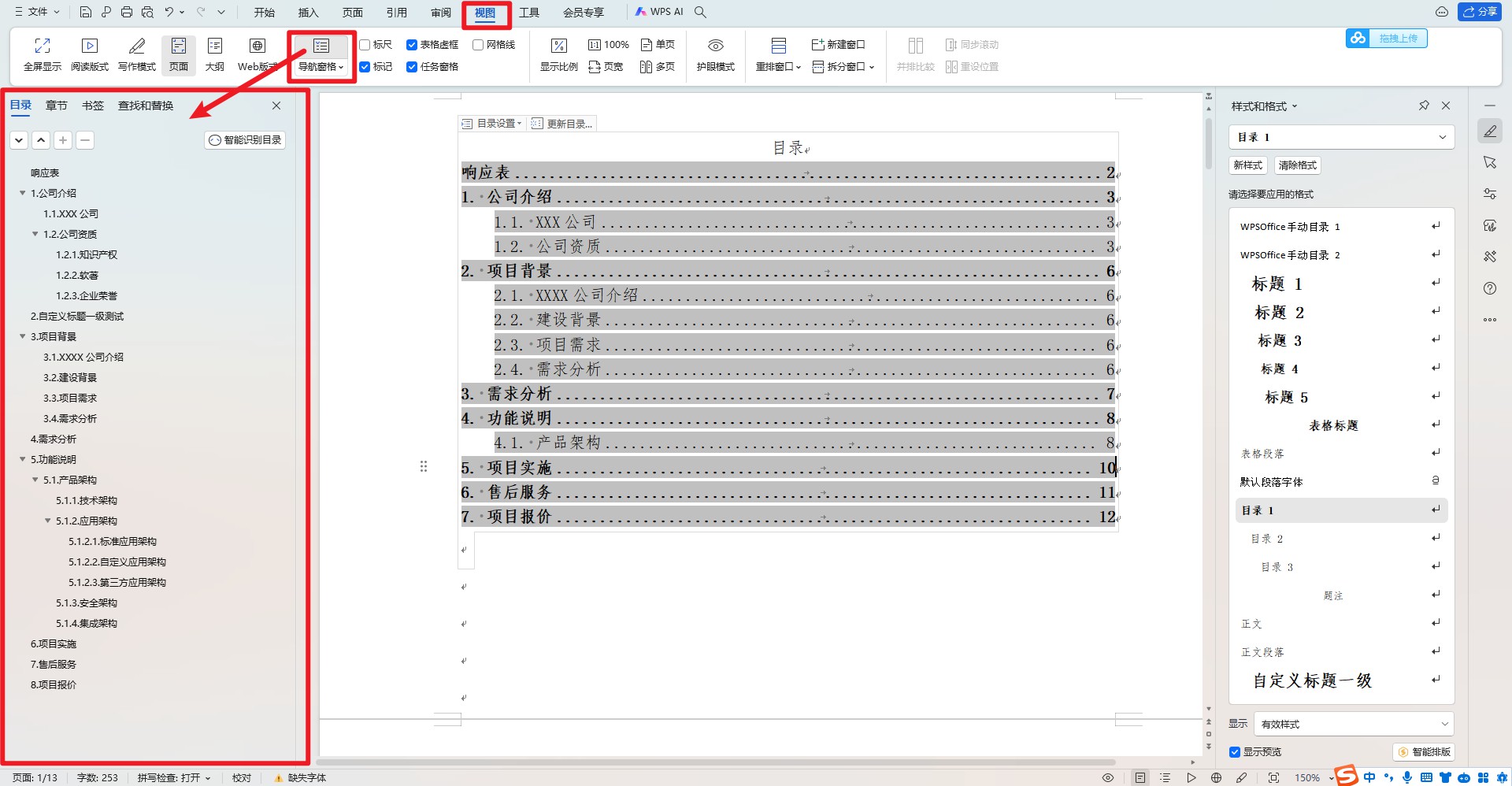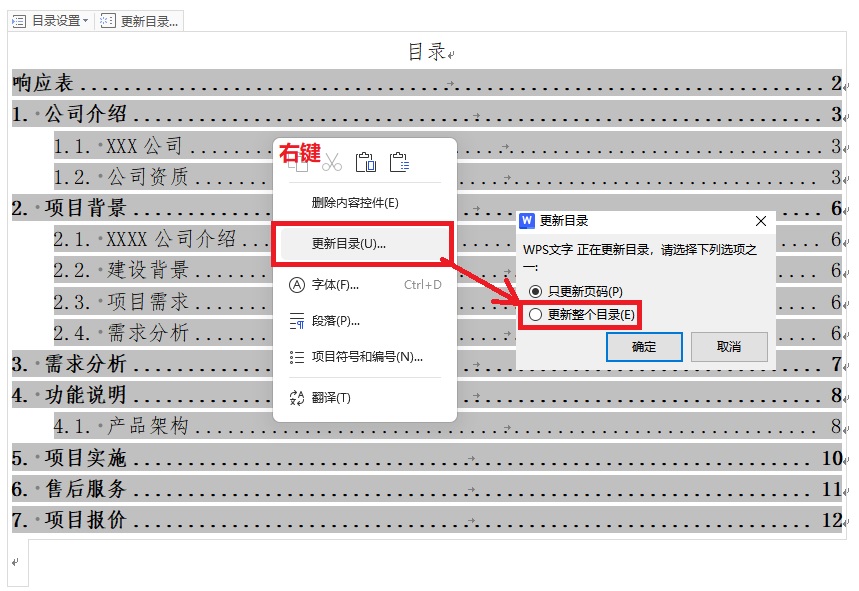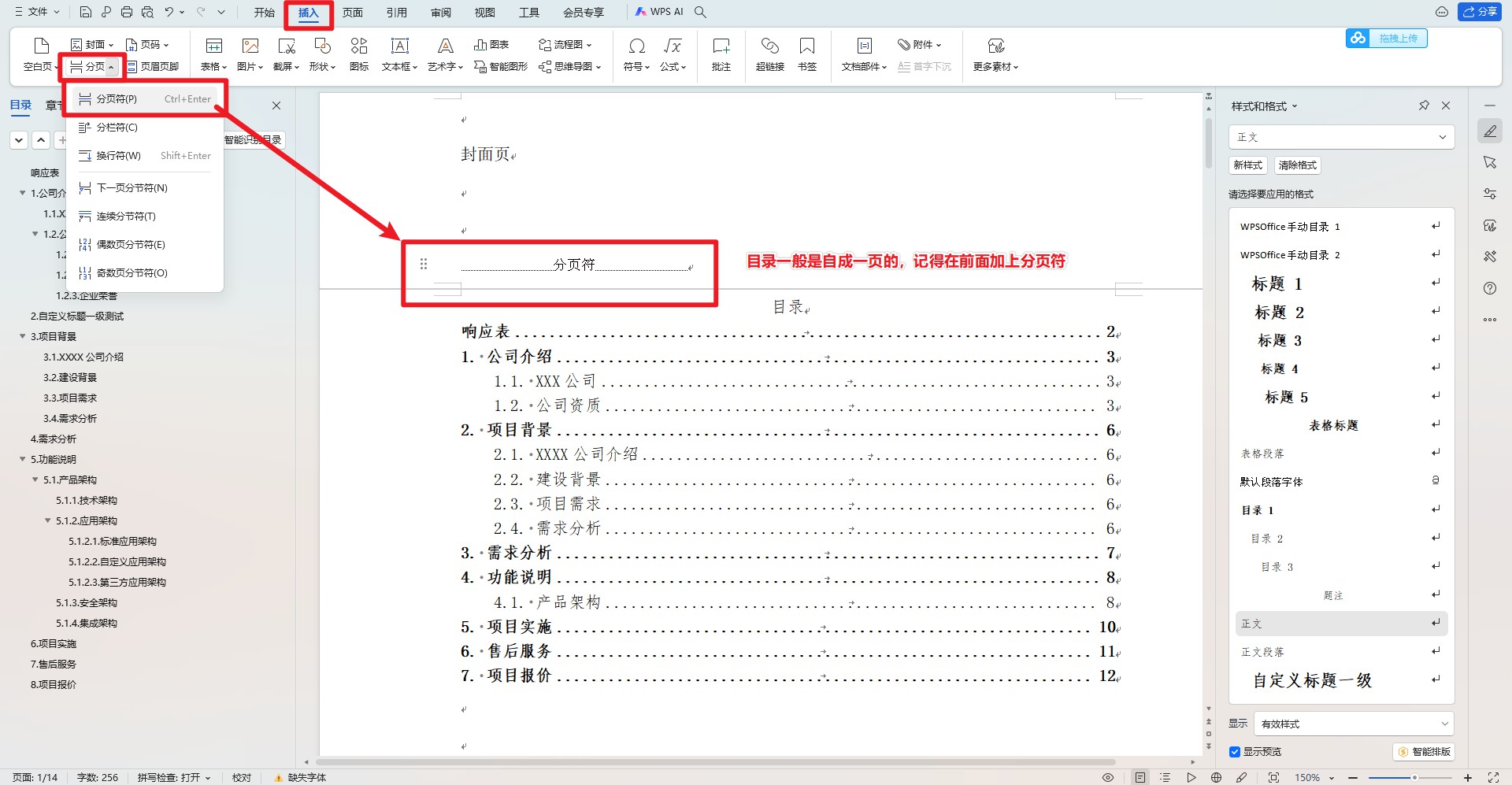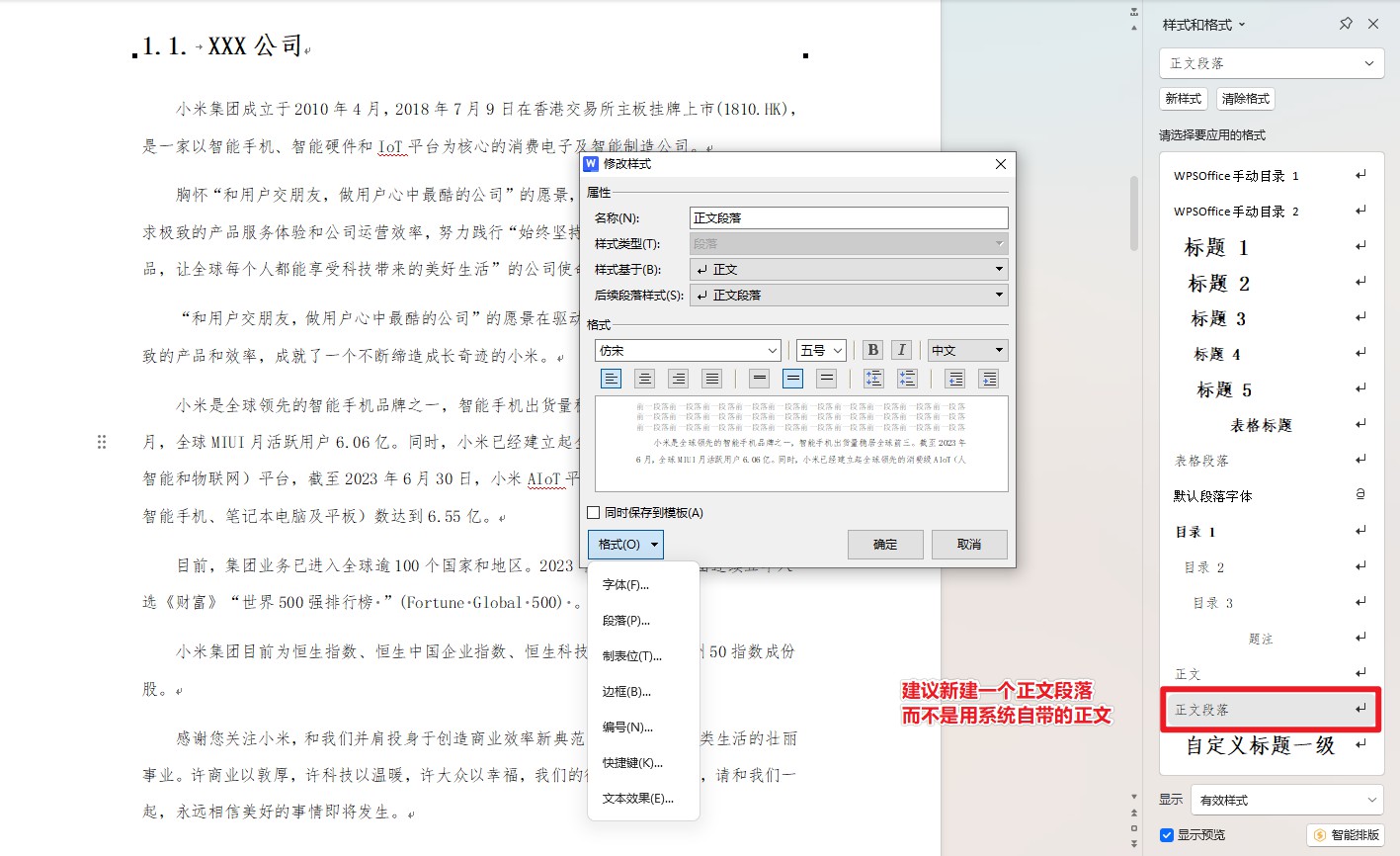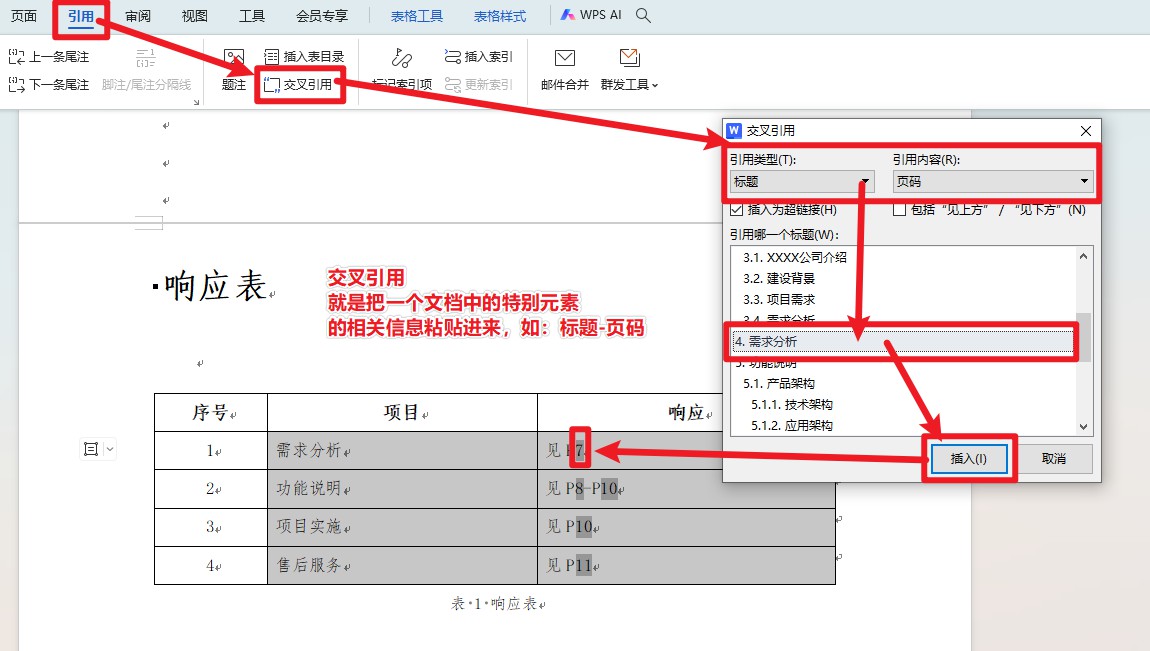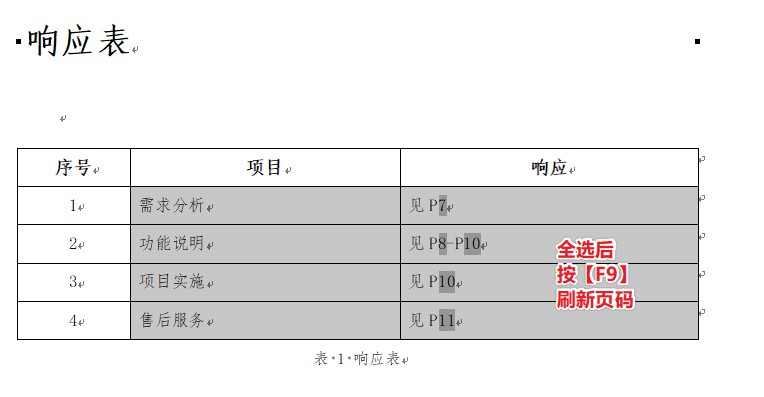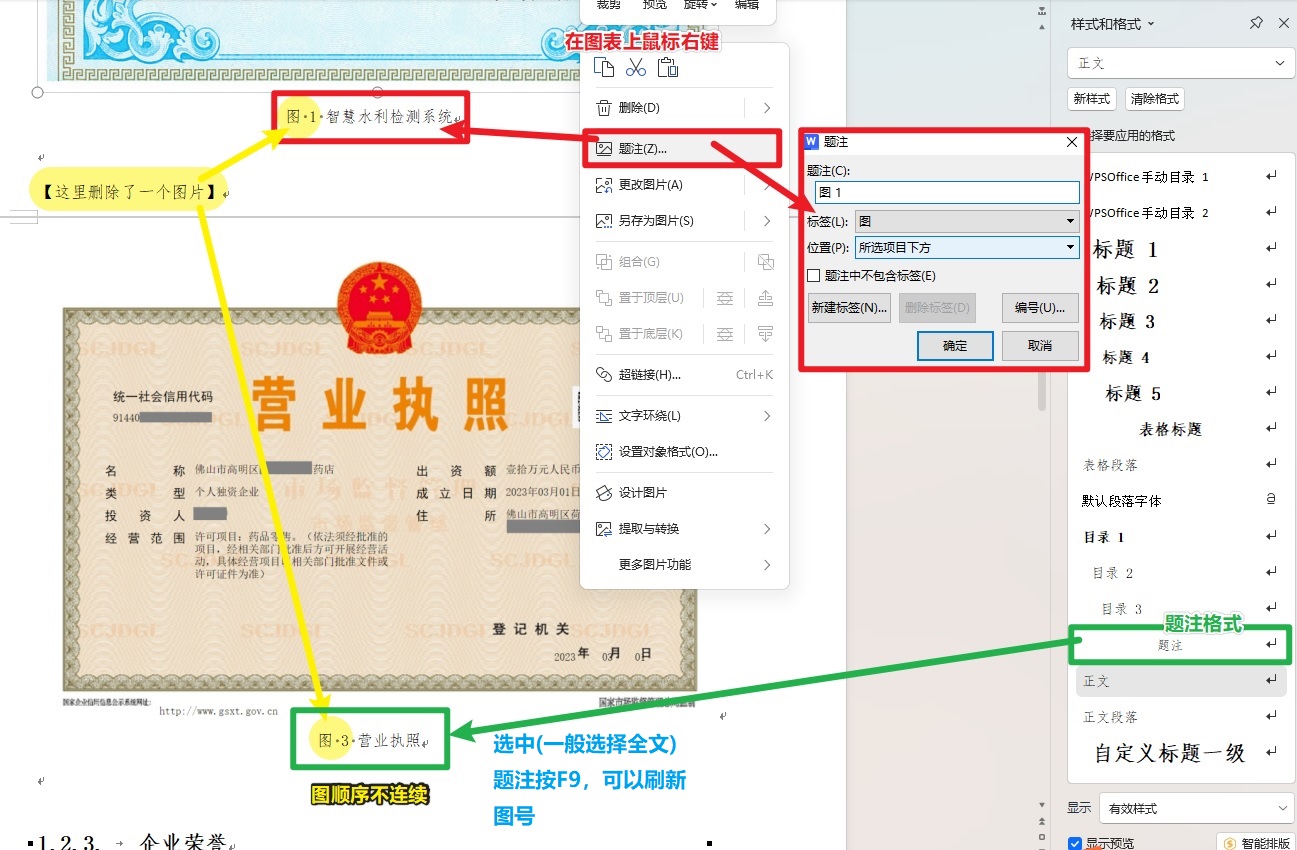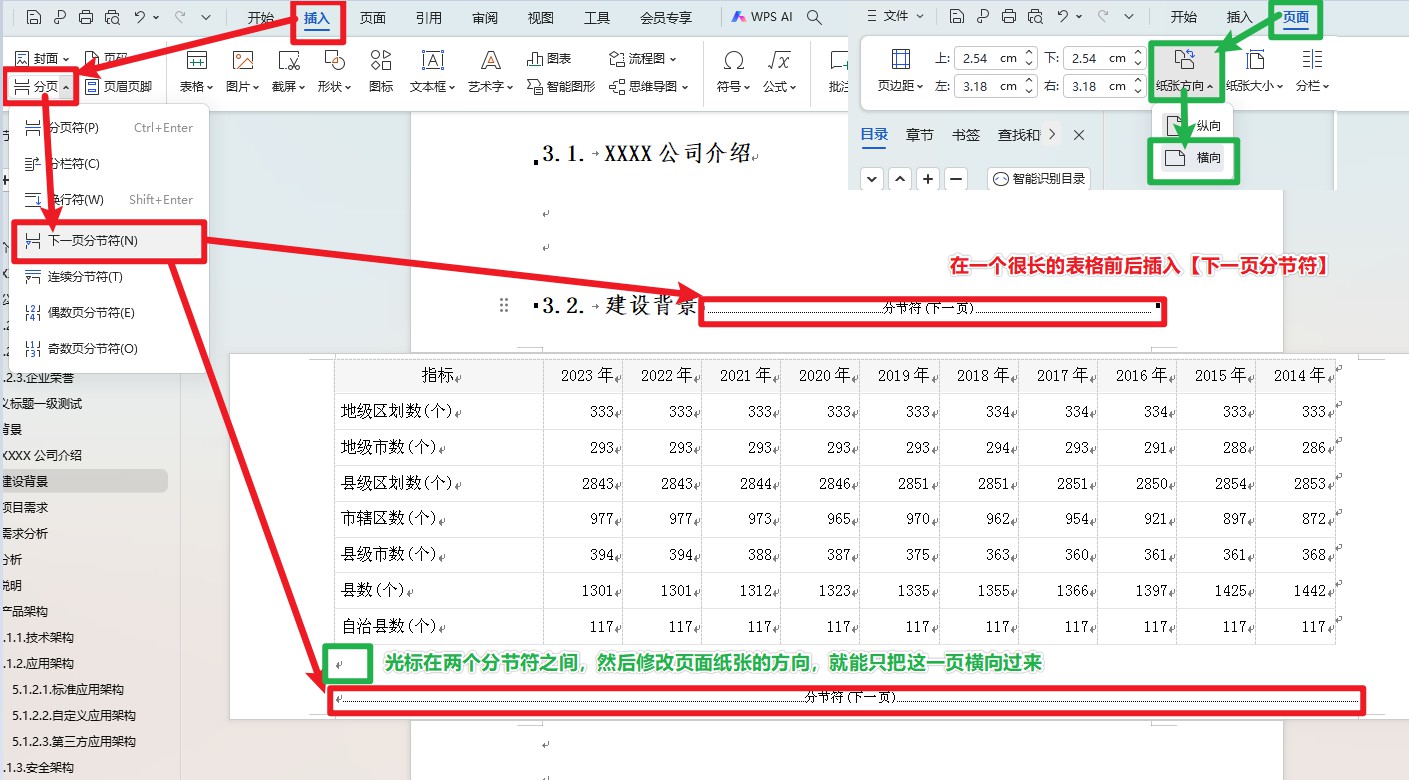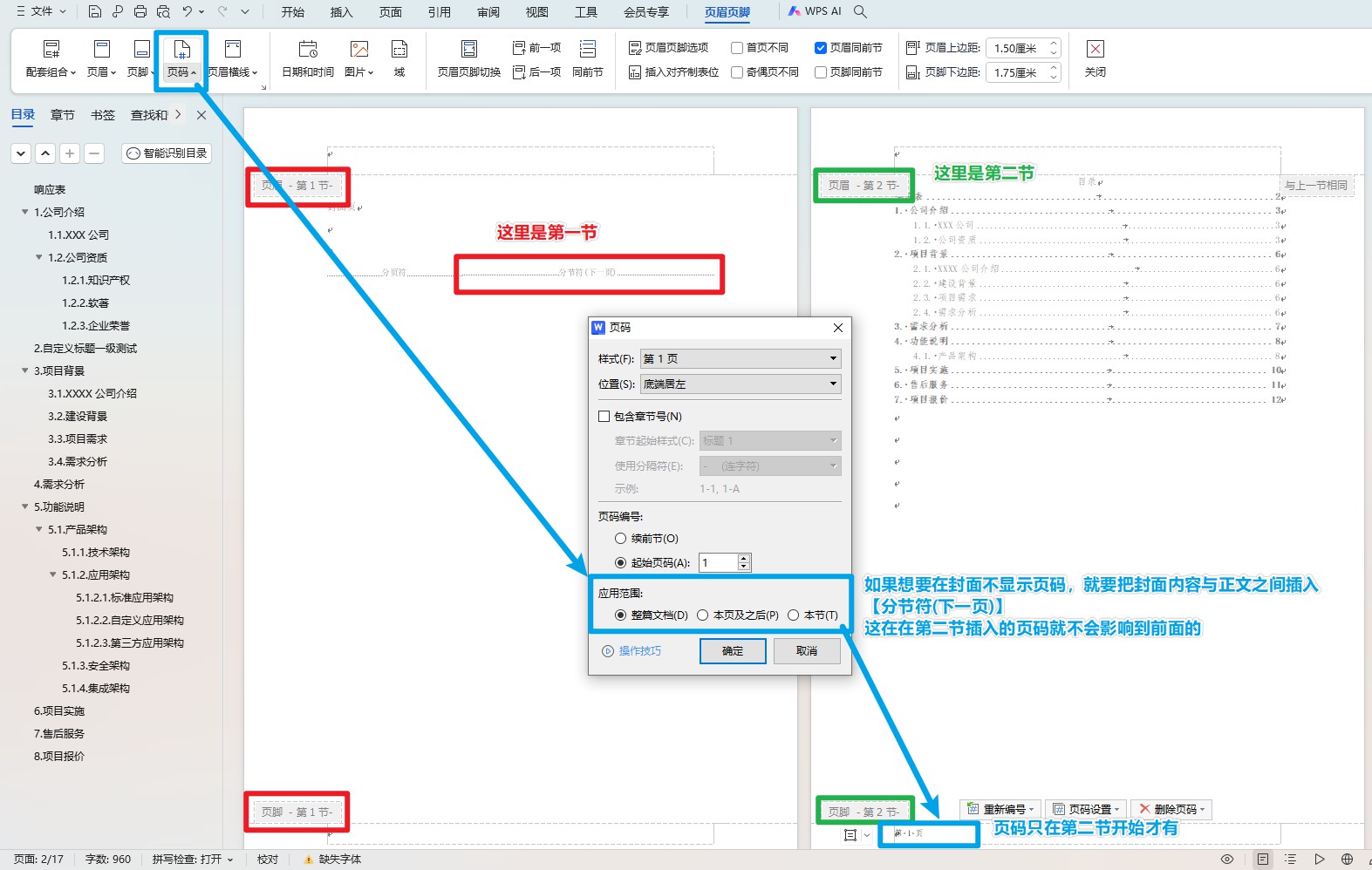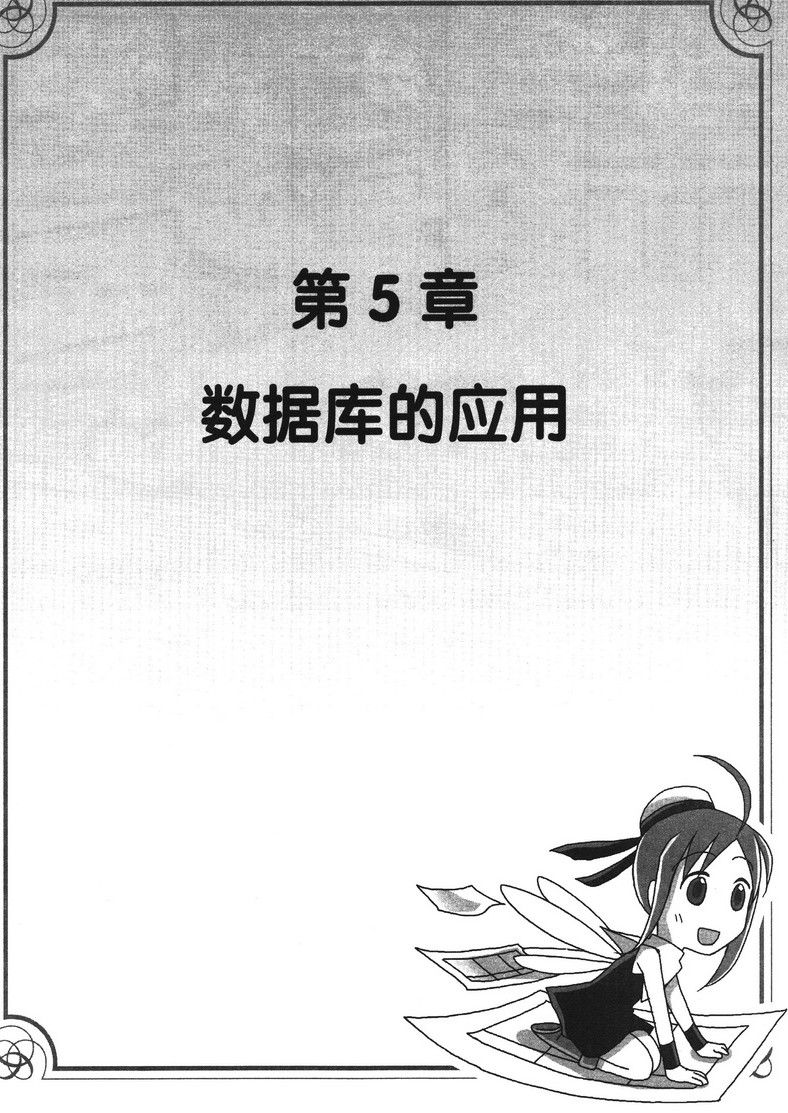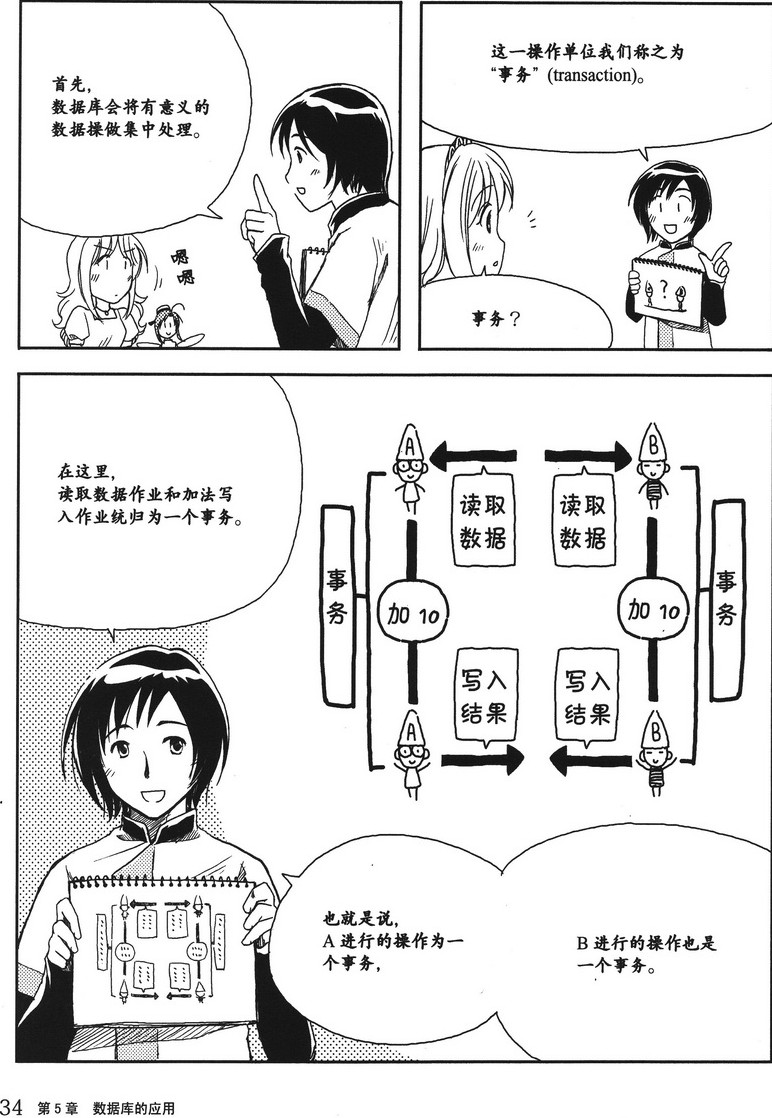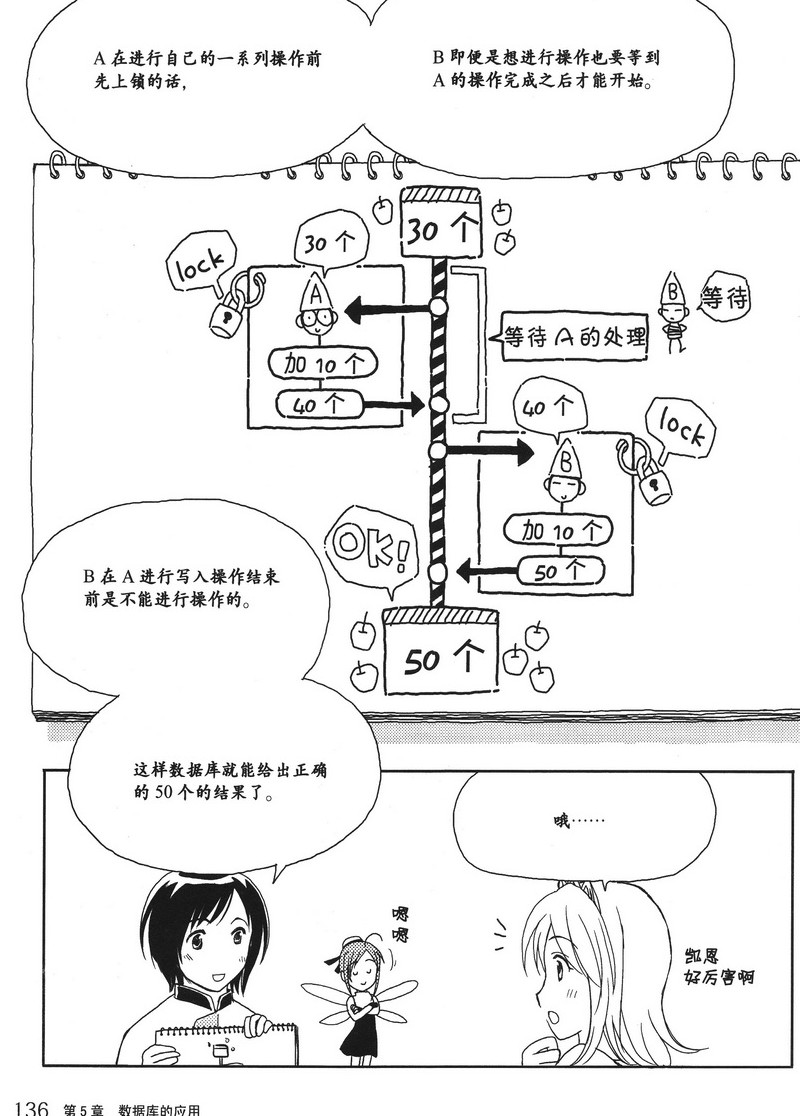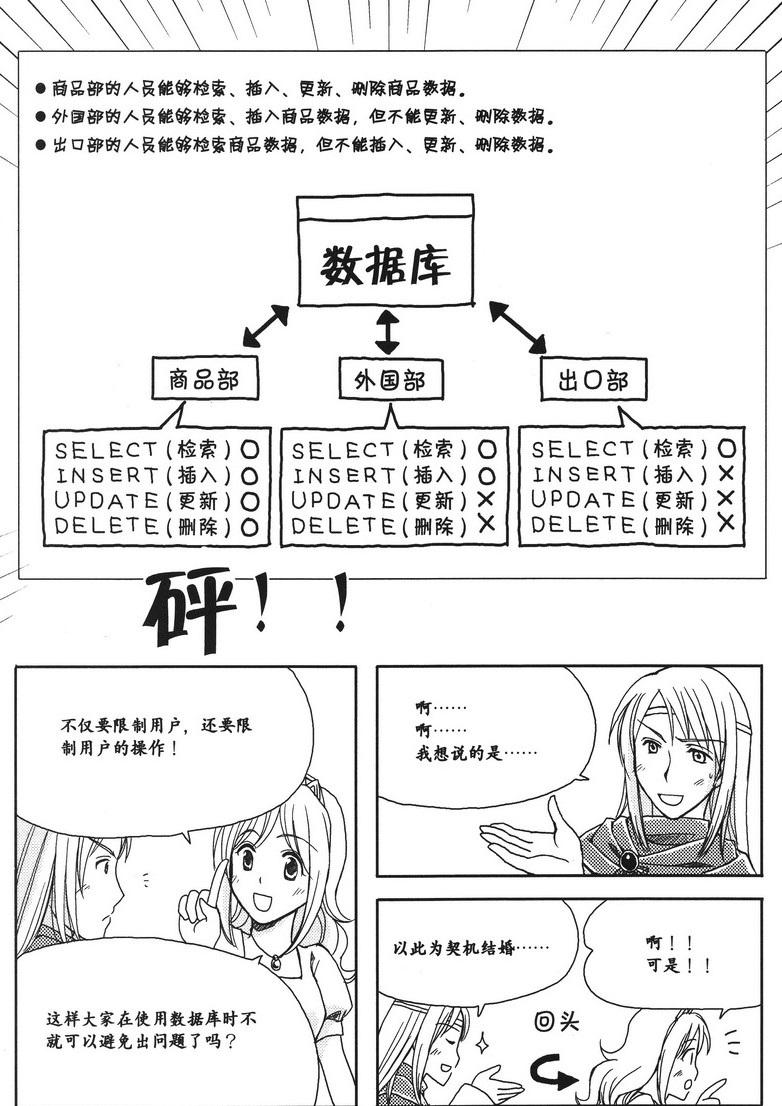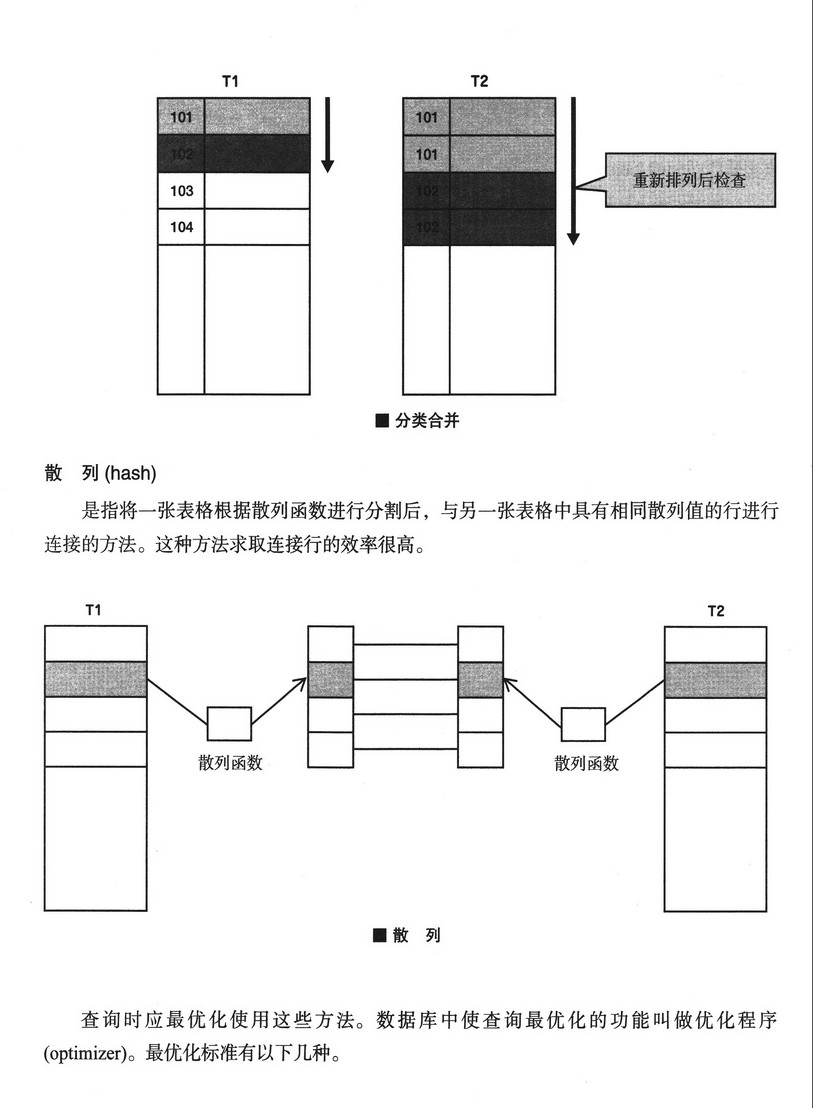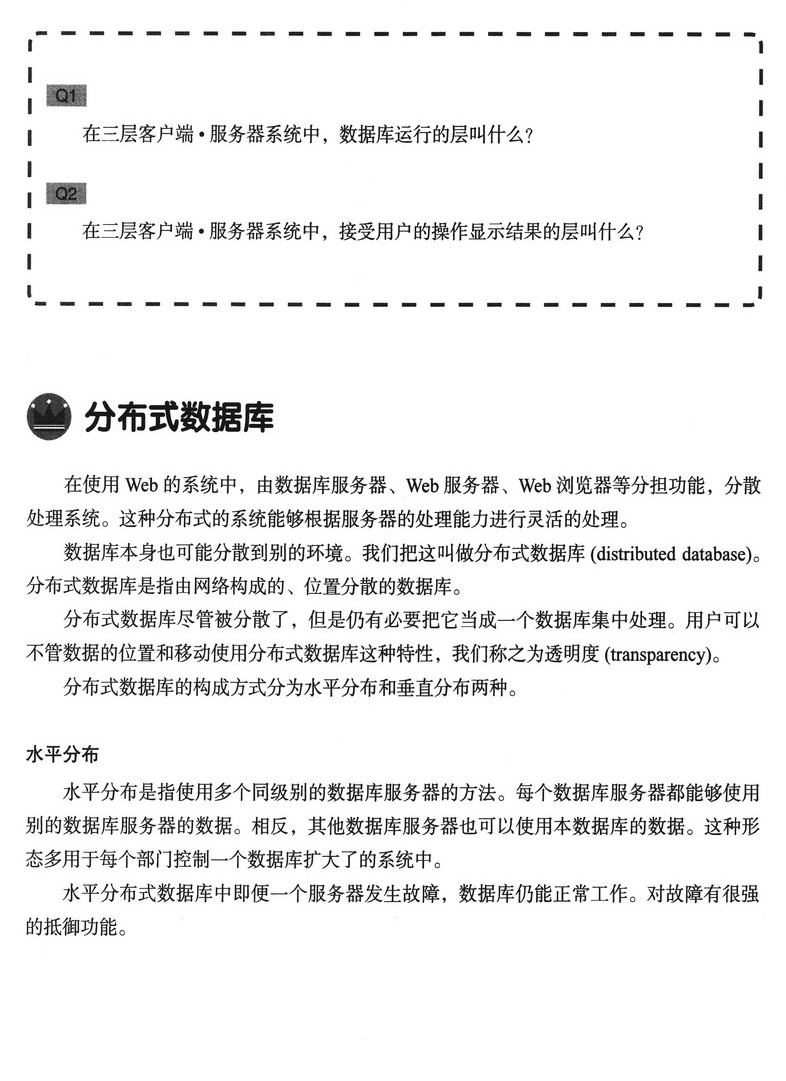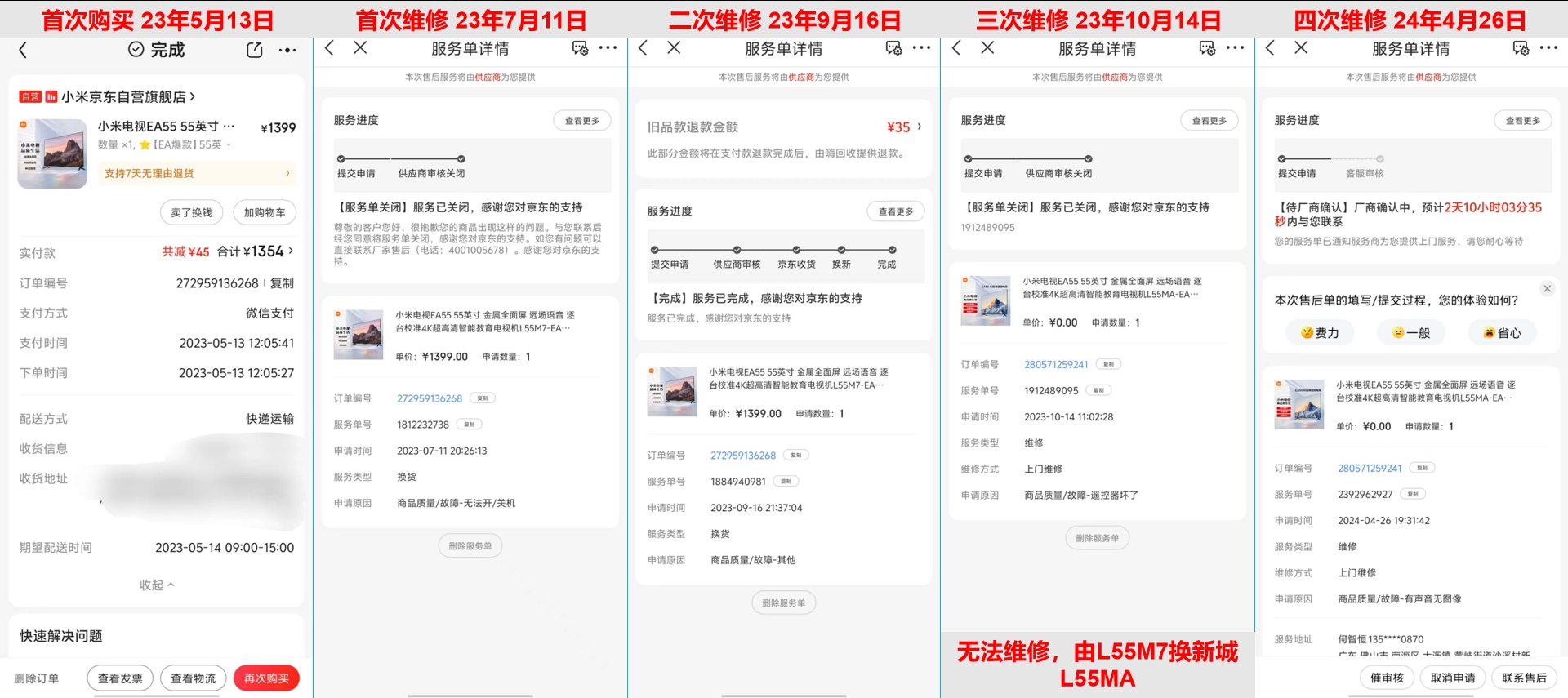2022年10月22日参加的广州万里行户外去清远英德五郎嶂,简直是一场噩梦。本渣写这个硬怼水文,欢迎大家来鉴别。低价=低质,请爱惜自己生命的新驴们要三思选择。
槽点满满,让本渣慢慢说来:
(1)领队讲解线路=发一个两步路轨迹。车上的线路讲解就告诉了队员有8公里多的长度,后面变成要走13公里。本来要走顺时针的,后面就变成走逆时针的(队员都自己发挥了,有的反方向走了)。领队没有说爬升多少,没有说山上情况,没有说耗时多少,没有说要带多少水,没有说难易程度,没有检查队员装备,就在群里面发了个轨迹,完事了。有点经验的队员在车上问了,就多说一点点信息,就真是一点点。主领表示自己也有一段时间没有来过这个线路了,有的队员打探到主领有2年没有来过了,基本上等于盲走,山上情况估计领队都忘记了,怪不得只会让我们看轨迹了。哪怕本渣在登山口退缩了,也在对讲里面听到最多的话是自己看轨迹。
(2)线路和山都已经被政府封了,顶风作案,违法违纪,还要带队员走6公里绕行的路硬闯。跟护林人员斗智斗勇了1个小时,什么塞钱、找当地人带进去的方法都试了,最终比原定的开始登山时间晚了2.5小时。

(3)已经比原计划晚了2.5小时,哪怕是爬山大神都不能保证不走夜路,一般要走7.5小时的路,到登山口已经下午1点半了,也就是只有4个半小时就要天黑了,秋天在山里天黑得更早。还继续让没有经验和没有头灯的队员上山。本渣的一行9人,看到这么不靠谱的领队,果断放弃上山,就在附近的农庄等算了。
(4)领队水平不足,6公里的路竟然说成2至3公里,是个人都能看懂地图,还有3.7公里的直线距离才到登山口,竟然被领队说成只有2至3公里路程。离谱程度不亚于让三体星人来带队。
(5)都已经是晚了2.5小时上山,铁定知道上山有99%几率走夜路了,这是主领上山前对队员说的原话,主领已经知道肯定要走夜路了。但是,还是不设置任何下撤、放弃、关门时间、劝退的准备工作。让队员在山上抽筋,没有头灯的走夜路,最终还是在队员的建议下才知道找摩托车把拉尾队运下来。
(6)神奇的收尾领队,路上只会催人前进,说要把最后的队员赶下山,结果比一半的队员都要提早下山,自己是没有风险了,把尾队抛弃在山上了。有这样的收尾领队,真是团队的“幸福”,说好的赶最后的队员下山呢?。而且跟主领都没有沟通,尾队什么时候能到达终点也不知道,什么时候能回程也不知道。在什么情况都不知道的前提下,还要求队员跟他背水上山参与救援。
(7)领队不足,找队员来顶替,离晒大谱。自己作为一个商业公司,领队都不够。工作人员都不够,好意思开门做生意?
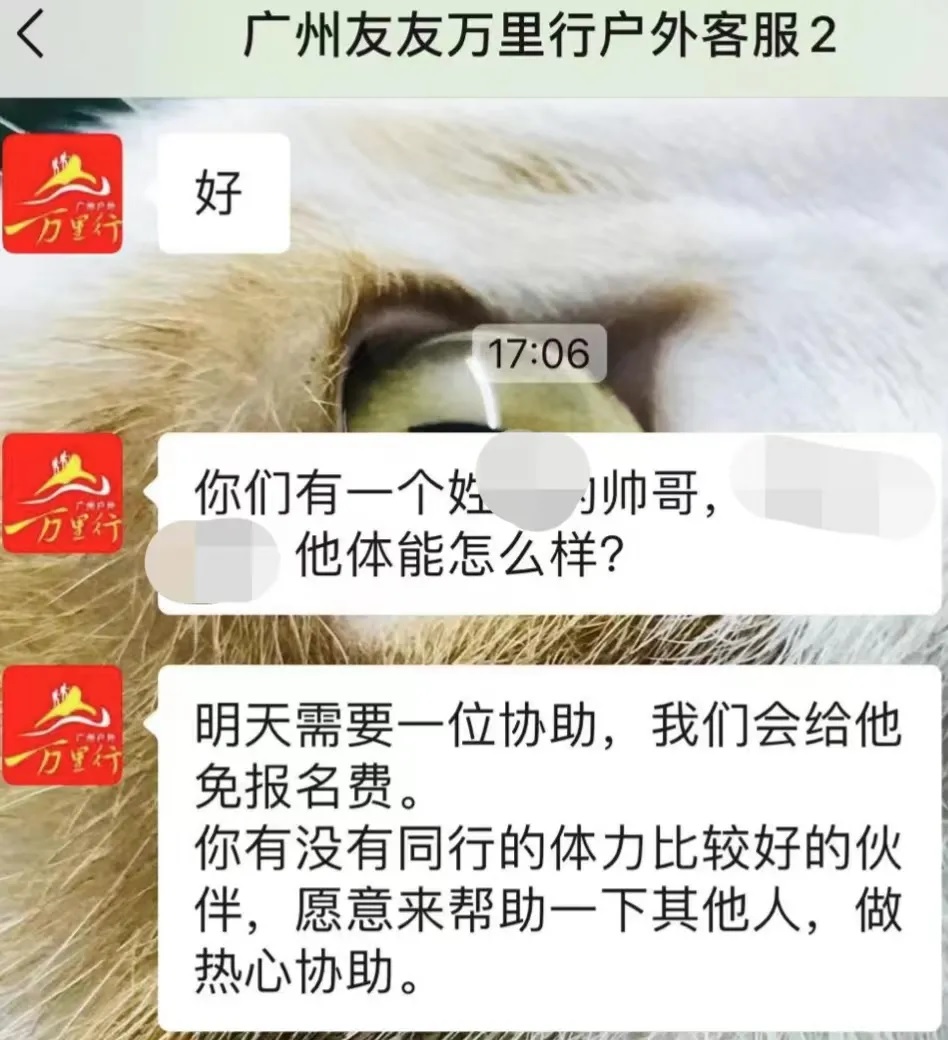
(8)领队口齿不清,一半队员都无法听清说什么。面对面建群就说4位数字,一半队员硬是没听懂是哪4个数字,一半队员都进错群了。事后也不在群里面发出来行程介绍,说话不流利,文字补救都不会。队员说在群里面问的事情充耳不闻。改了对讲频道也不在群里面说,就口头吼了一声。
(9)领队除了吹嘘自己牛B,就总是在说废话。回程总结就在吹嘘自己有多少年经验,什么今天只是热身,自己还能再走20~30公里,司机开车技术有多好。正常至少应该问问有没有受伤要报保险的。队员大声抱怨他别废话,他还充耳不闻,洋洋得意地教训起小白队员来,我就想问作为一个商业领队,走4星路线,不审核队员的吗?为什么放小白进来了?
(10)没有踩点,用50座的大巴硬开进来,结果大巴车路上拐个弯都花了15分钟,一路见树撞树,电灯杆太高就拆掉电灯杆,简直是拆迁队进村。还要让我们给大巴师傅鼓掌,这么乱来的大巴师傅,我也是第一次见,限高限长的路都敢进,真怕翻到田里。
(11)都晚上9点多了,领队躲着不见人,大家都在干等,都不知道等什么,如果再等下去,大巴车10点后就只能走80码,到凌晨2点后就不能驾驶了,大家只能在大巴或服务区上过夜。队员打电话去客服那边找解决方案,客服只会呵呵笑,是鄙视态度的呵呵笑。说我们这种没有经验的,不会懂他们的难处的,要体谅他们。整个公司都是一丘之貉。
(12)神奇逻辑的大巴司机,去程死活不停服务区,让有的队员无法买到足够水,3个小时车程,女队员也就需要上干净一点的洗手间而已,这个要求感觉在领队眼中就像是很过分的一样,在群里面完全不管我们要停服务区的要求。结果,也没有准时达到。回程的时候,路程一样远,大家都不想停服务区,就想早点回家了,但是,就偏偏要停服务区,说开车太长时间是违规的,车锁死开不动了。真想骂为什么来的时候的开车时长就不违规,回去的时候就违规了?最服气的还是特意挑了一个有阳性疫情发生过的花都服务区,还停了就是有阳性司机的货车区,停货车区的人是不能进服务区的,真是人才,我们全车人被迫跟高风险的货车司机一样用露天卫生间。神经病的司机还把队员放在高架路上,让队员自己从高架桥走路下去,只有机动车道,没有人行道的高速公路啊喂。各位考过驾照的朋友请告诉我,现在的新交规是不是可以允许在高速公路的高架桥上下客的?
(13)万里行没有这个能力还硬吃户外这口饭,从一个细节就能看出来。当天还有另外一辆30座的大巴是顺德过去的,就跟在我们后面,人家的车就不用被护林员拦住,直接去到登山口了,后来打听到人家有踩点有报备。我们多走了6公里去到登山口,看见人家能进来,我们的却要自己多走6公里的路的时候简直气炸了。顺德团队是当领队的人来团建,路上看见我们的队伍这么不靠谱,劝退我们几个队员下撤了。人家这才是当领队的素质,看到有风险要及时止损。
回到广州都凌晨1点多了,我只想说,万里行不仅仅是我一个人觉得烂,大家可以问问广州身边参加过的,是什么感觉?对比32号、背包客、1778、太平洋、荒野征途、广州徒步、一米、行走20岁究竟是什么水平的存在?
后话:更新于2024年5月
清远英德五郎嶂在我们22年去完没多久后就发生了意外,有队员堕崖了。
最近武功山失温女孩也是让人惋惜。
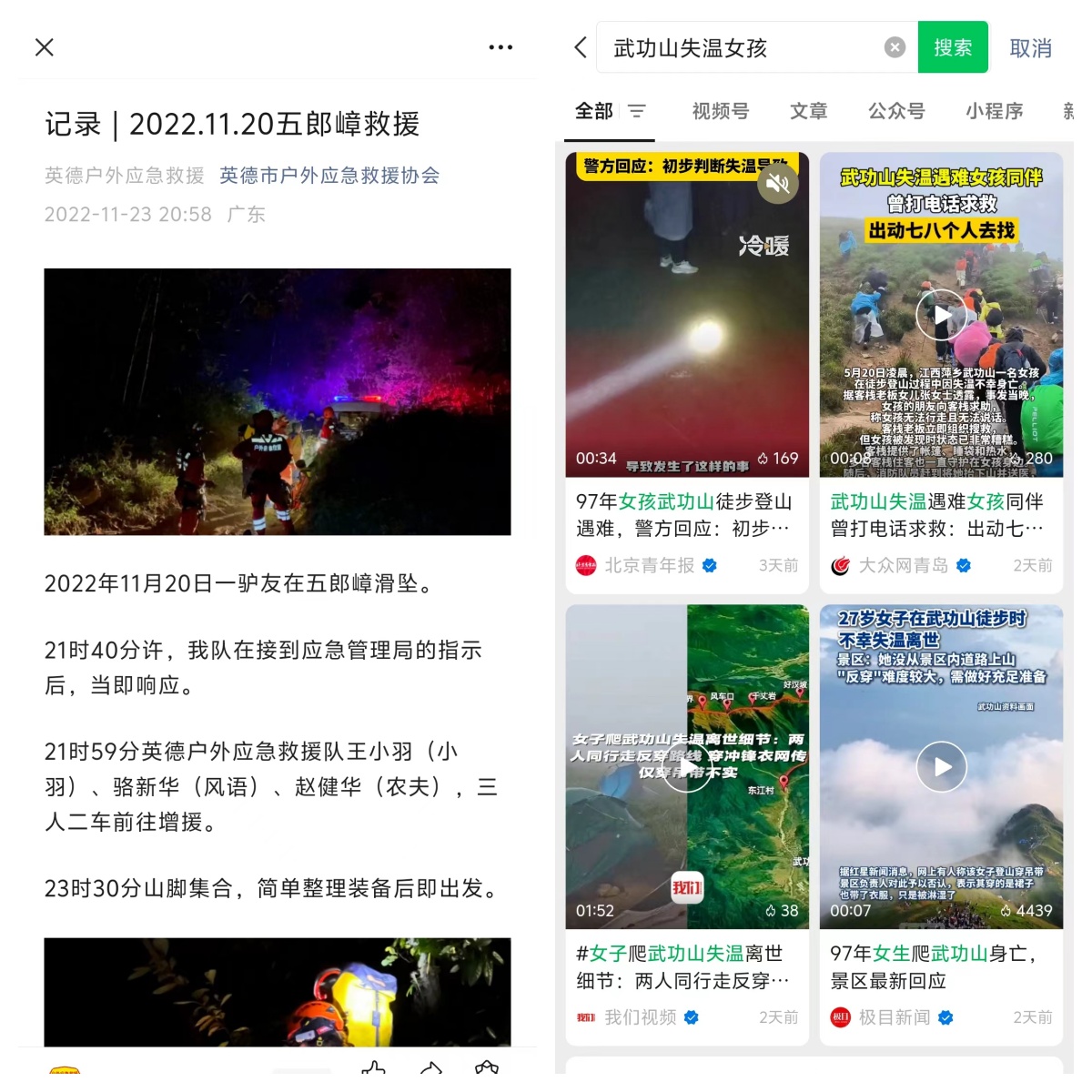
后话:更新于2024年11月
还记得21年的甘肃越野跑比赛,折损了一半的越野大佬吗?
https://gansu.gov.cn/gsszf/c114890/202106/1555308.shtml

还有最新的又一大佬,勇闯哈巴西线,又出事了。
专业比赛,高手大神都经常出事,大家不要抱有侥幸辛苦,评估好风险。
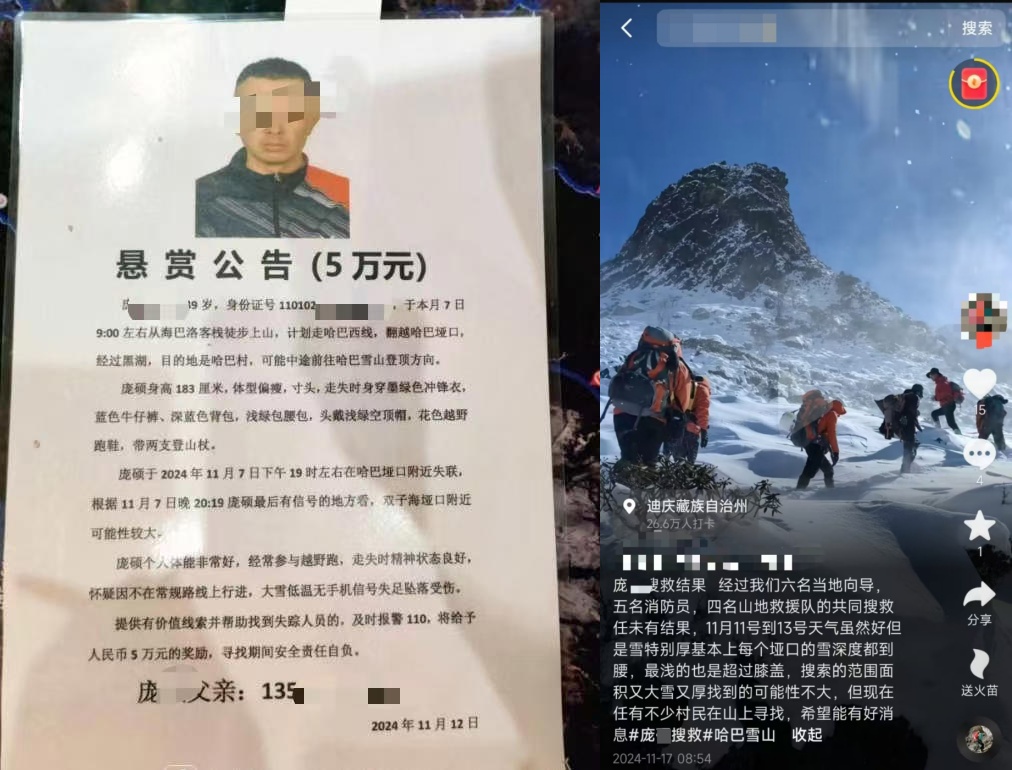
后话:更新于2024年12月
西樵山走野路总出事,微信搜一搜都是最近发生的。

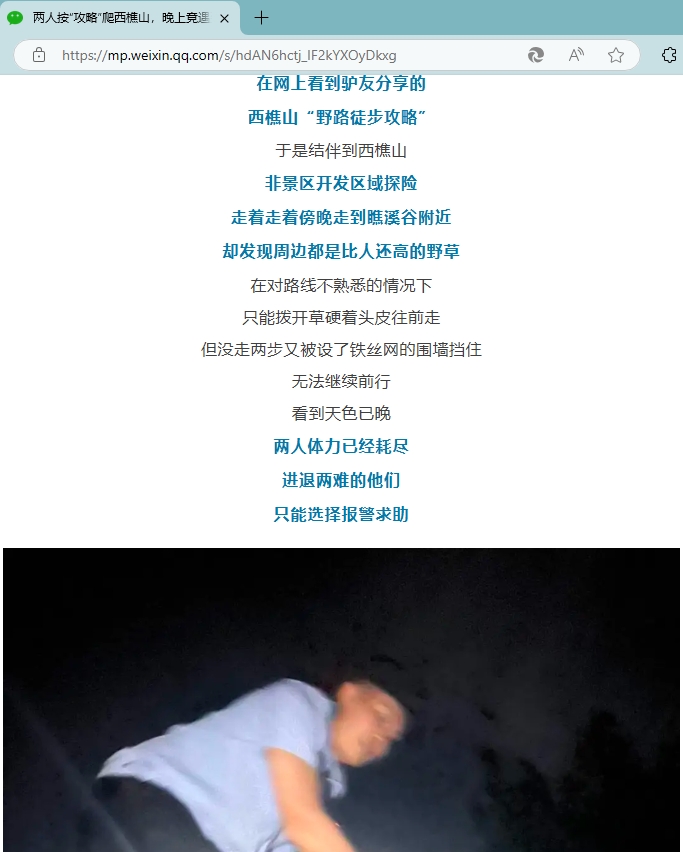
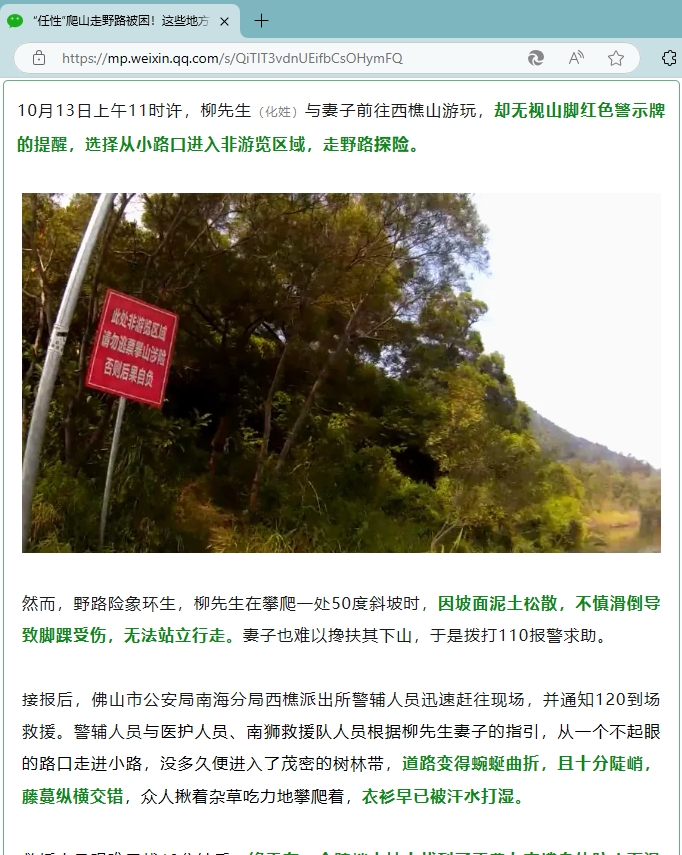
更新于2025年10月
党岭又一徒步搭子被无情抛弃,4700米的高原,还是跟正规队伍去比较稳妥。
https://news.qq.com/rain/a/20251009A07GMQ00

本渣也去过党岭,是跟成都当地的户外旅行团去的,配有3个高原领队,党岭村长家(共产党员)住宿的。是51劳动节去的,又是雨夹雪、又是冰雹的,天气非常的不稳定。有一些队员,擅自离队,不顾劝阻非要走不是规划上的路线,迷路了,害得领队和村民开摩托上去救援,说一句不好听的,这些人真是si不足惜,活着回来时就吹牛逼,si在山上就成傻逼了。
还有的人,以为约上了个“大神”,穿了几千元的冲锋衣和鞋子,啥路都能走,啥地方都去得了。